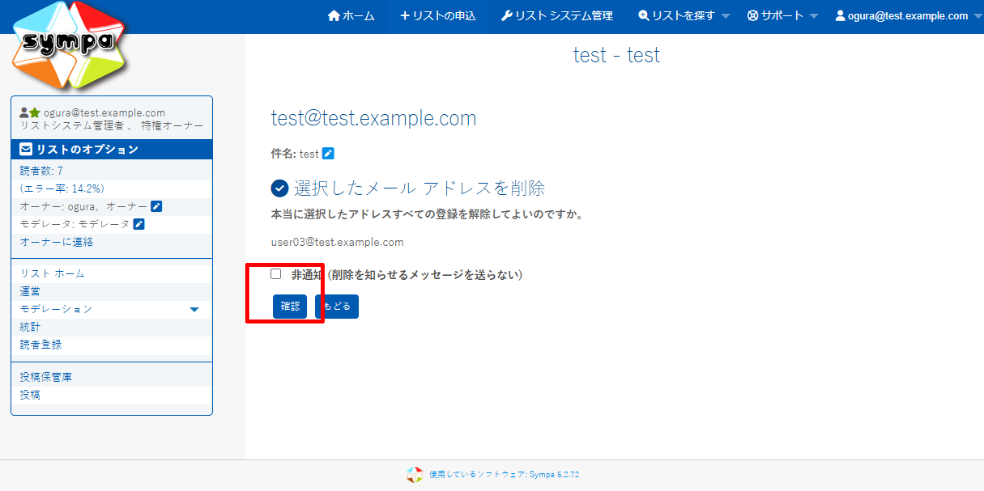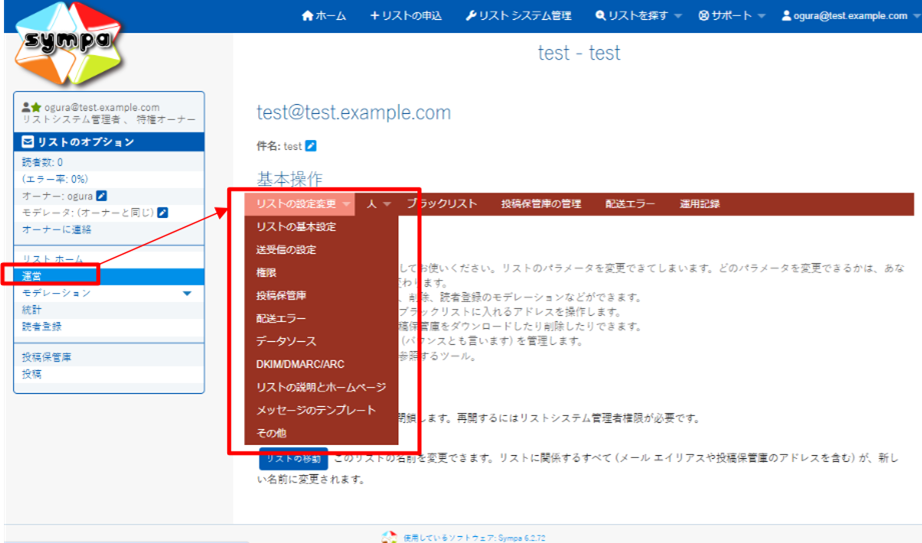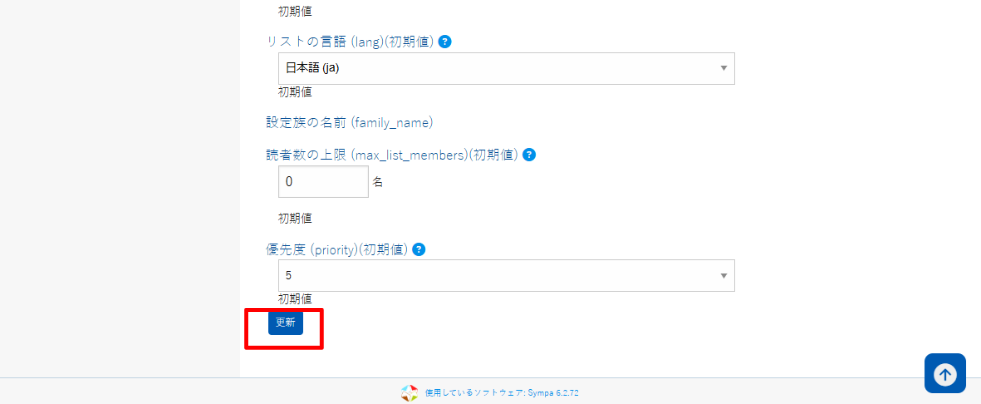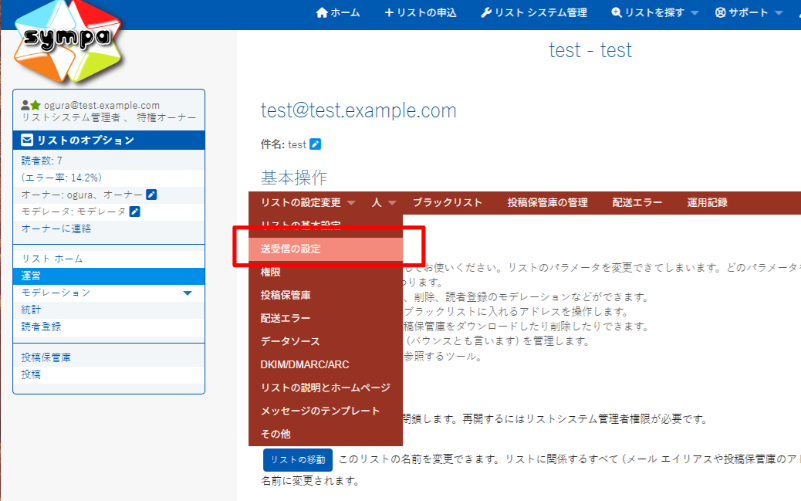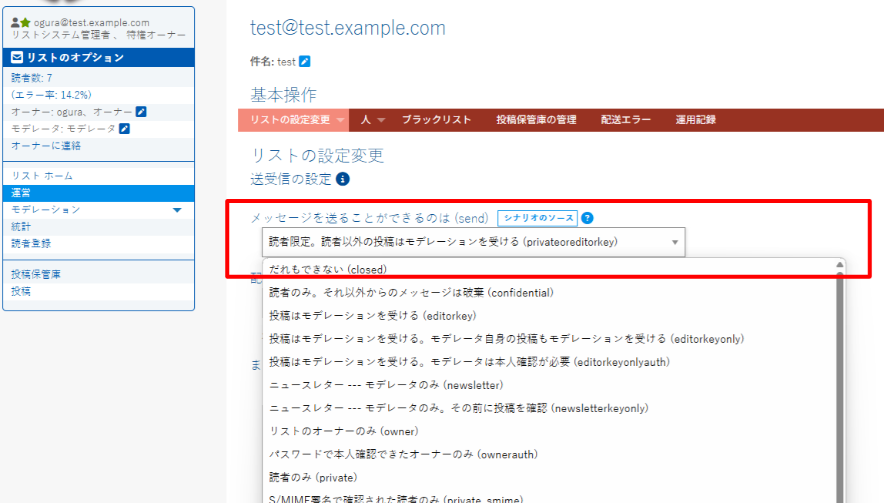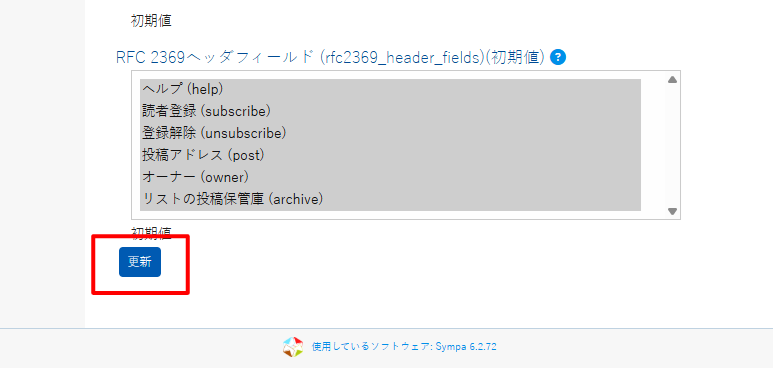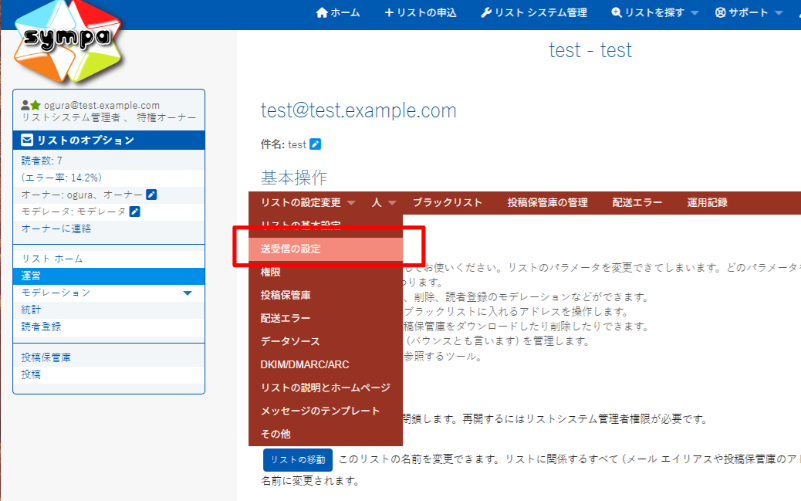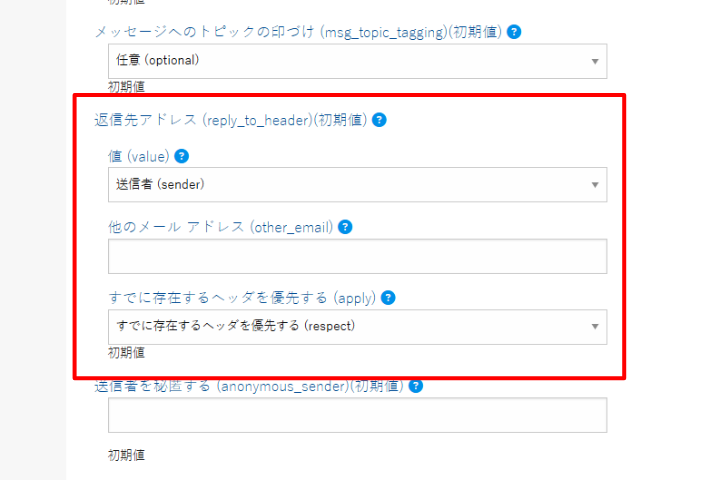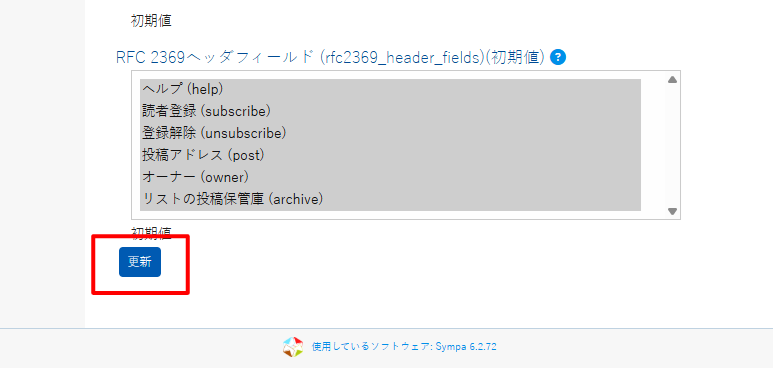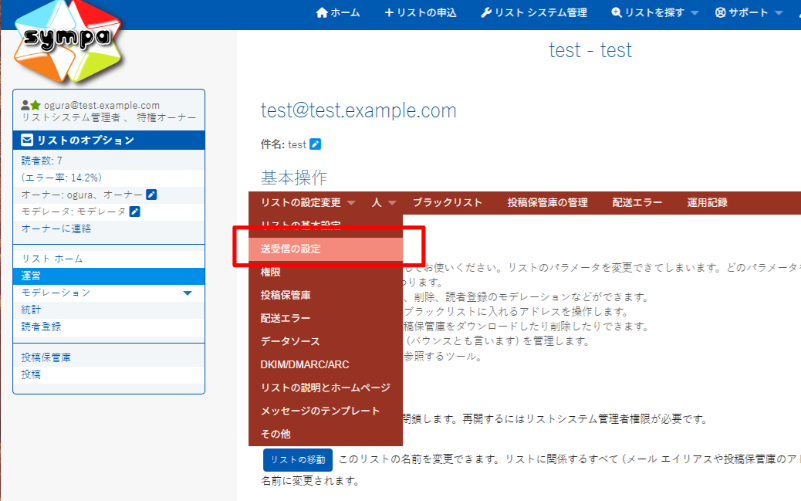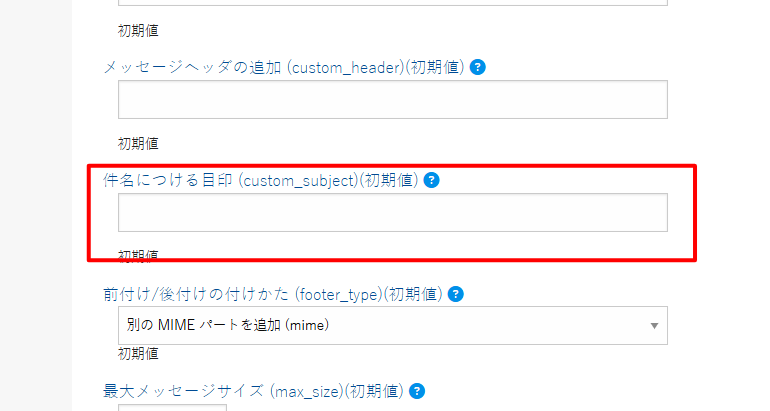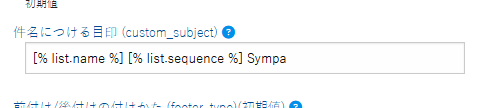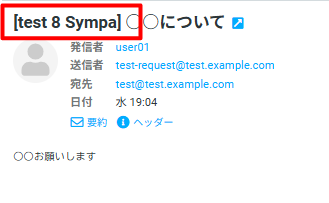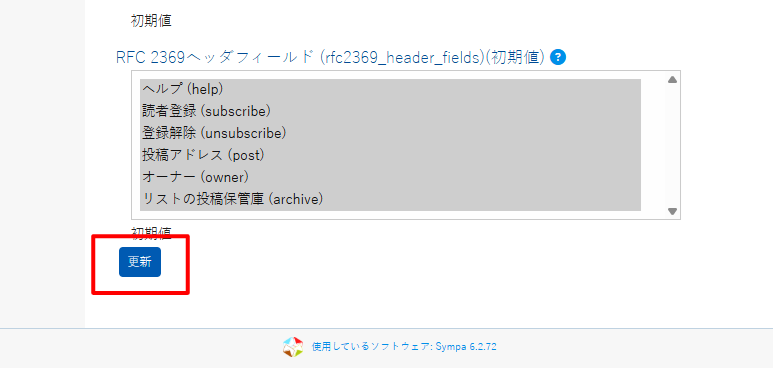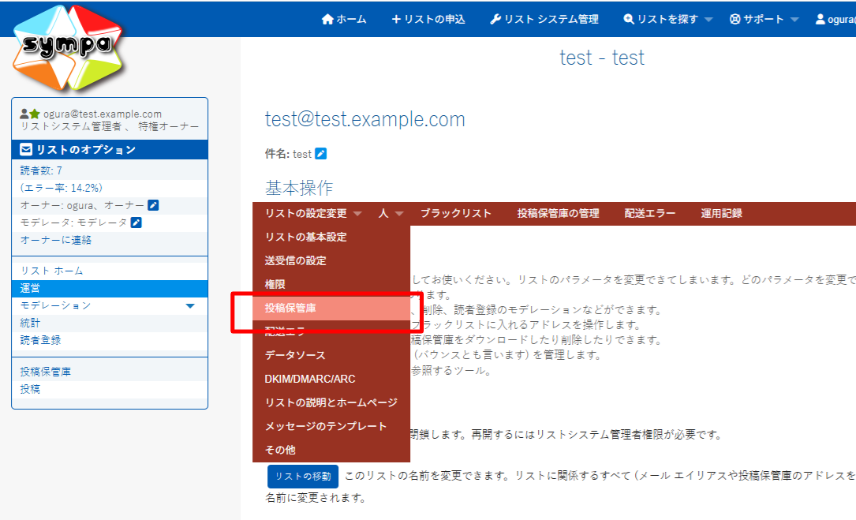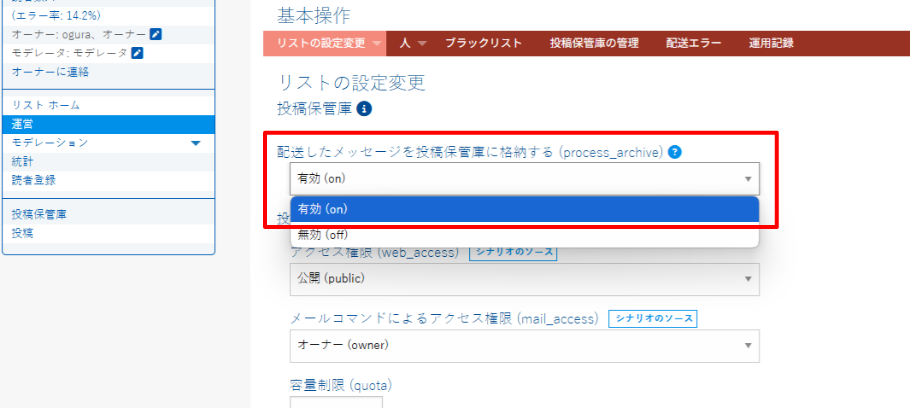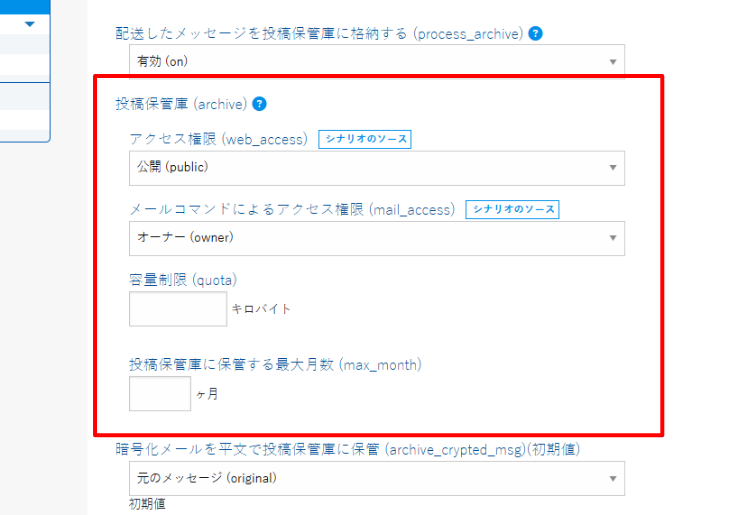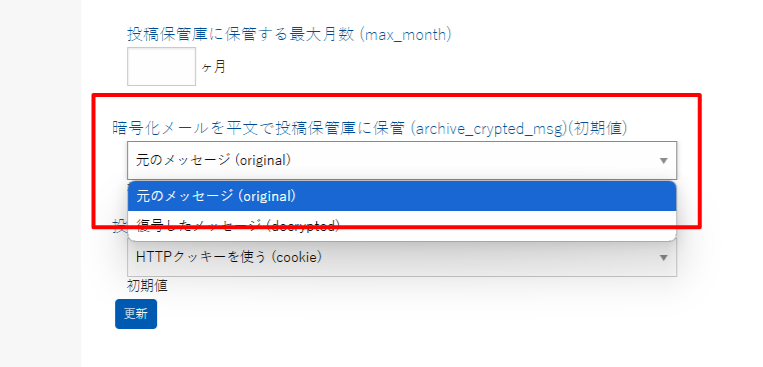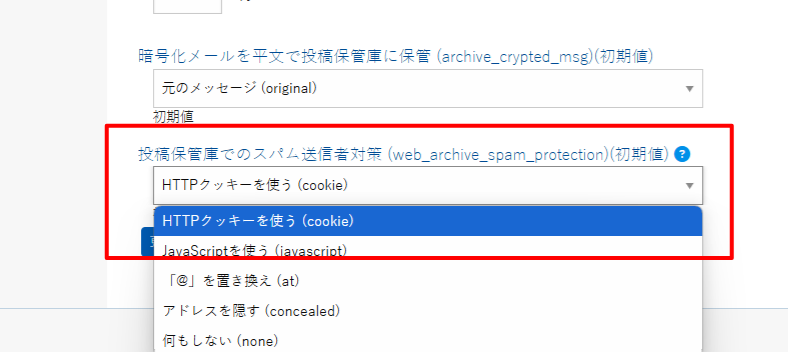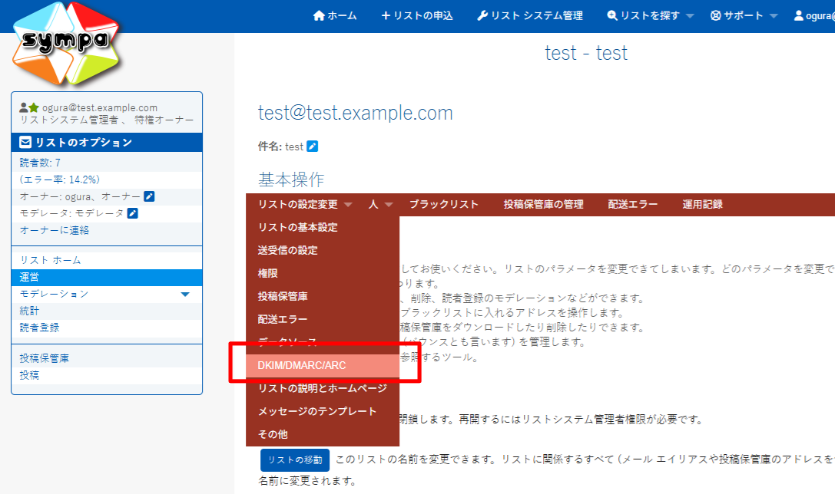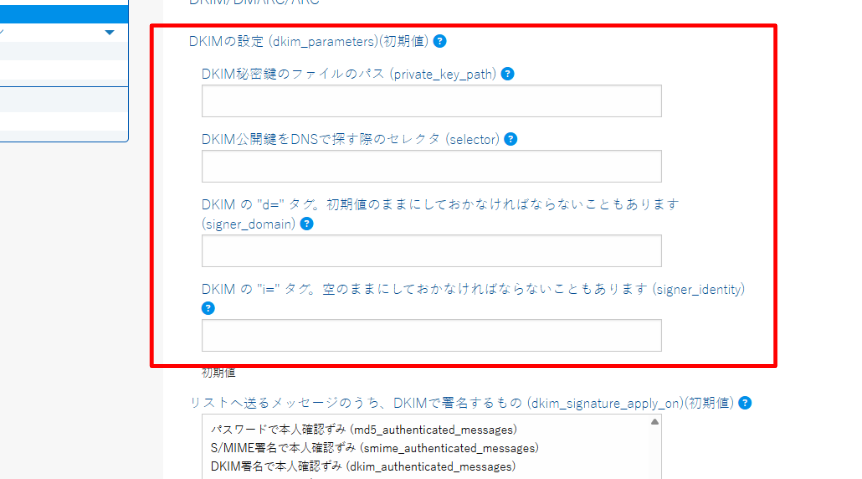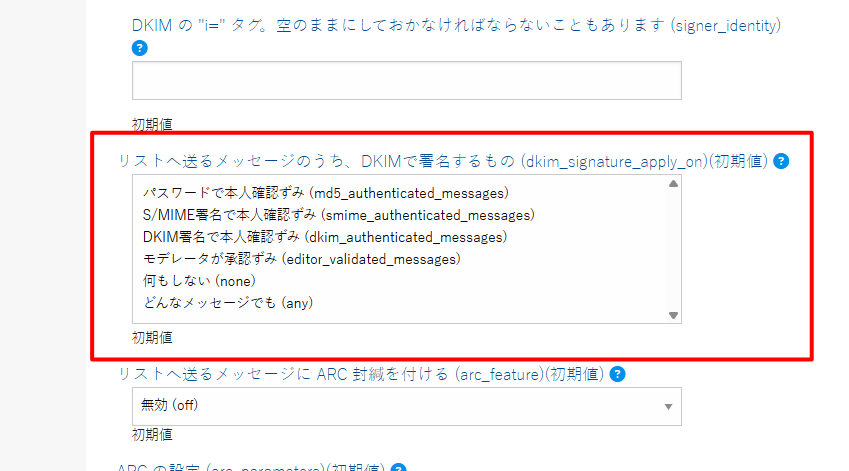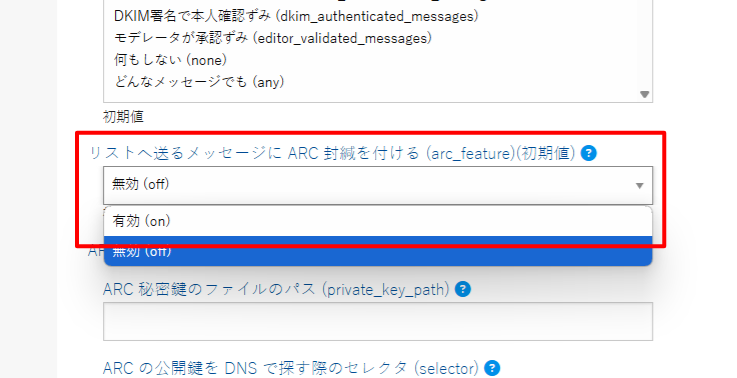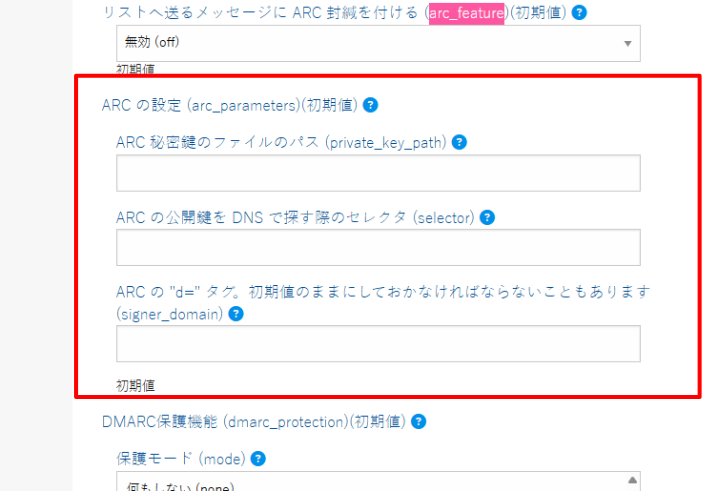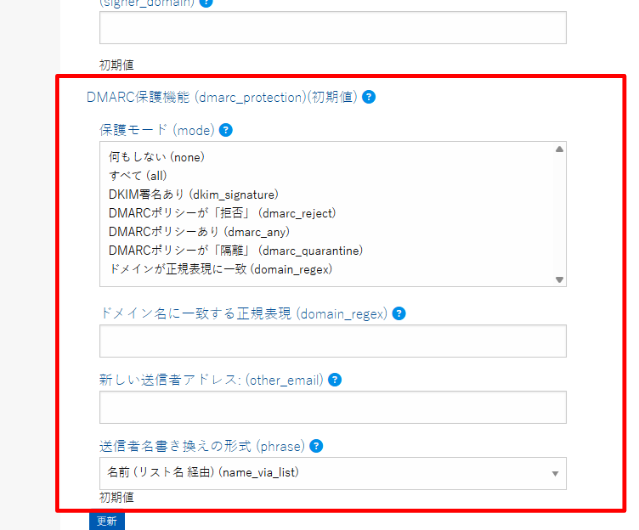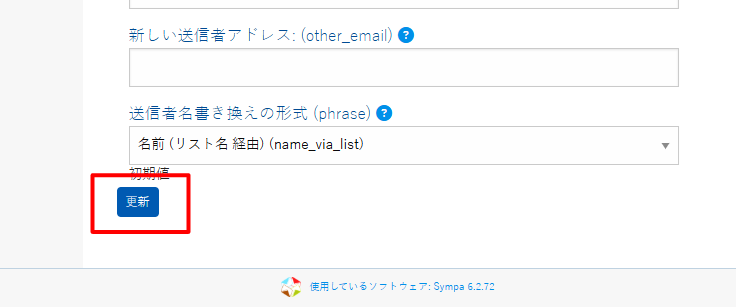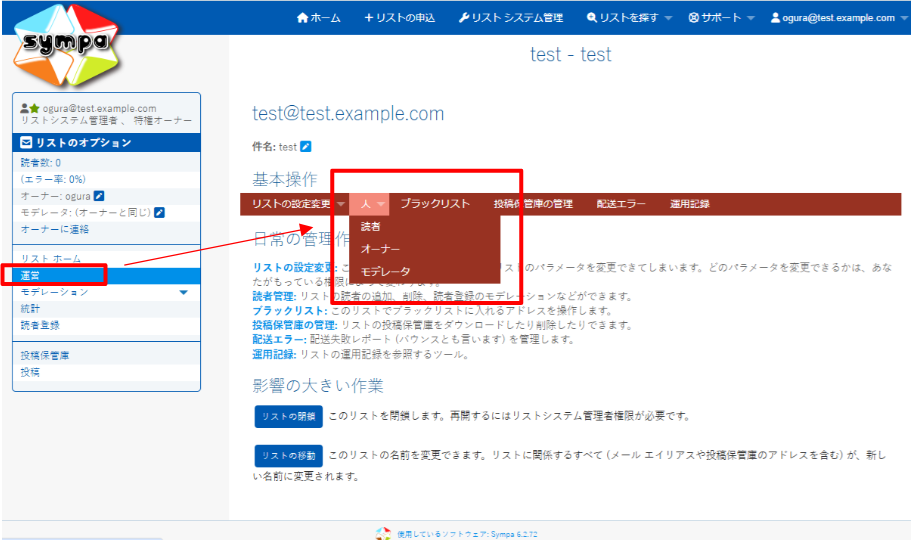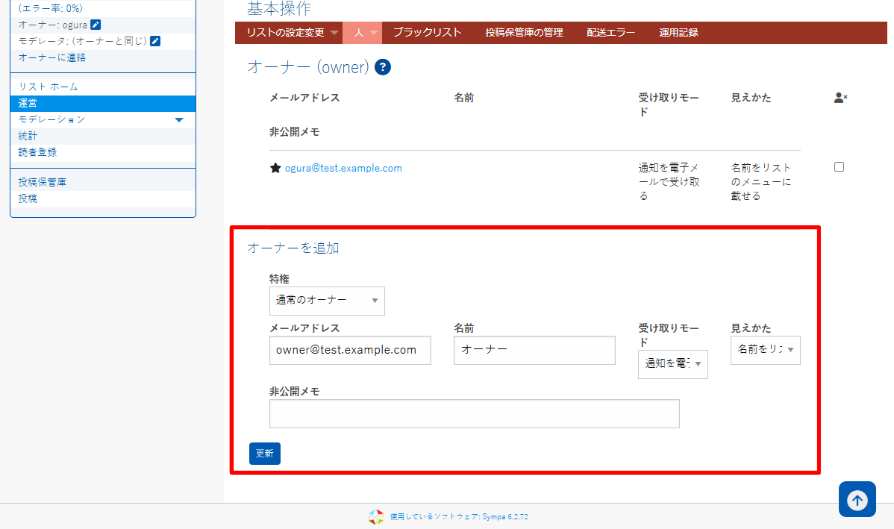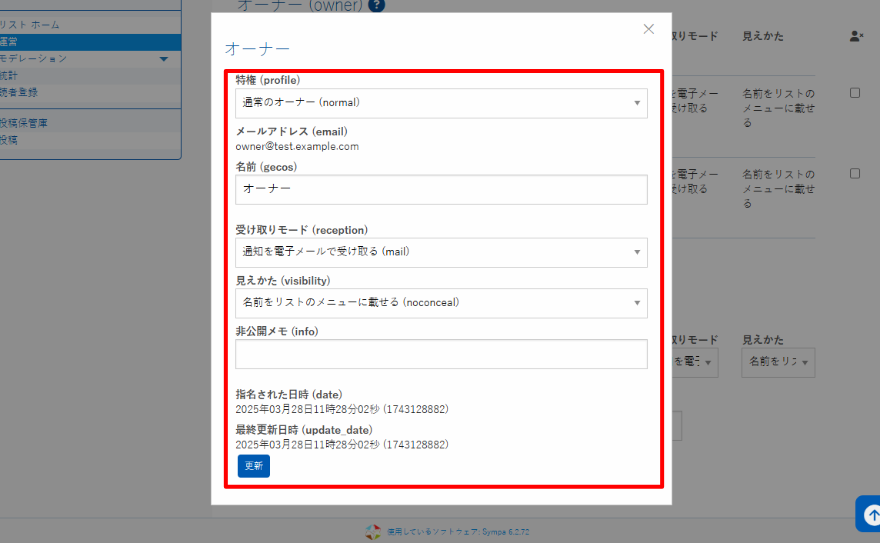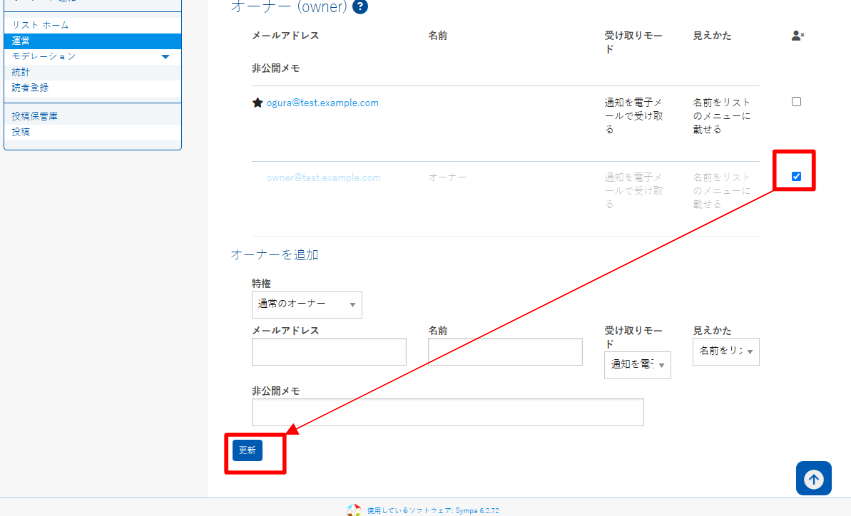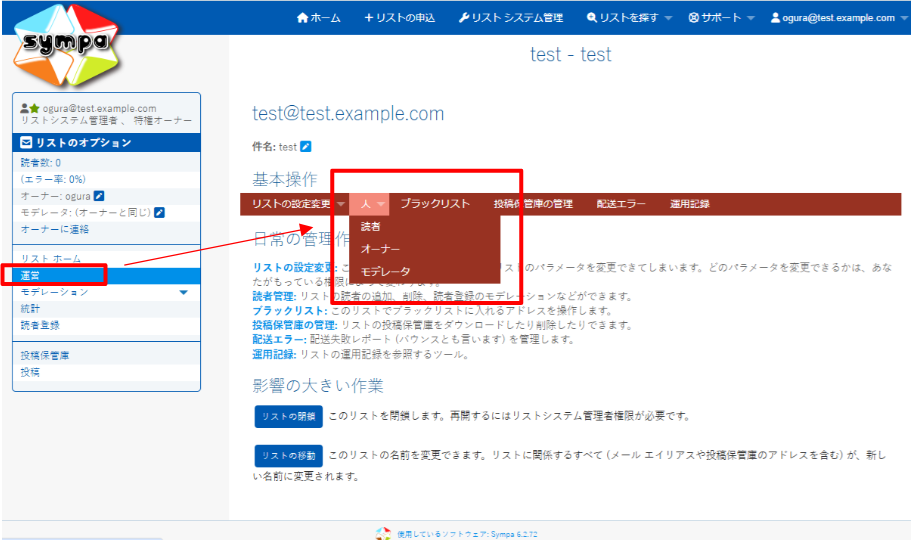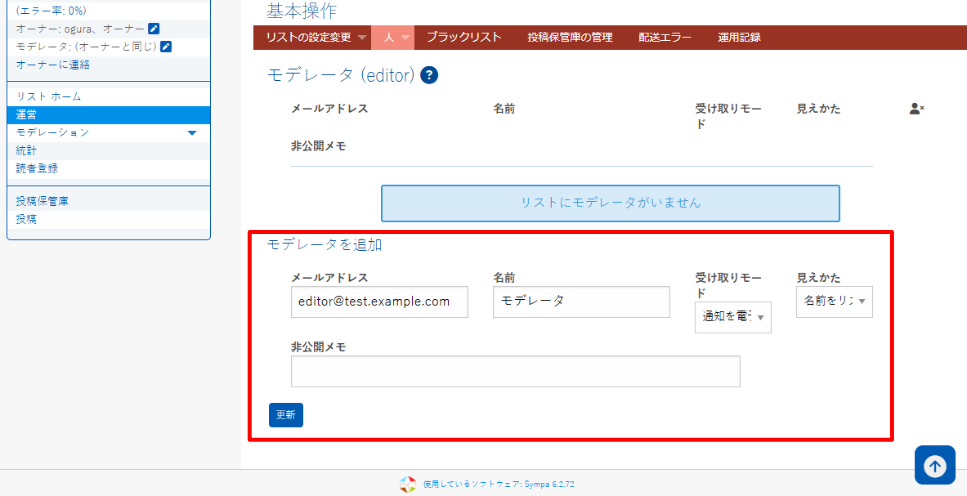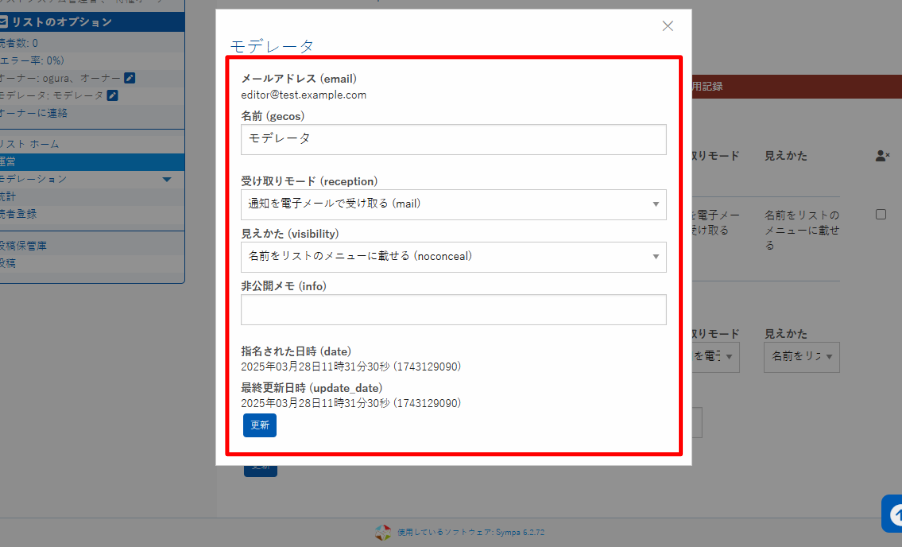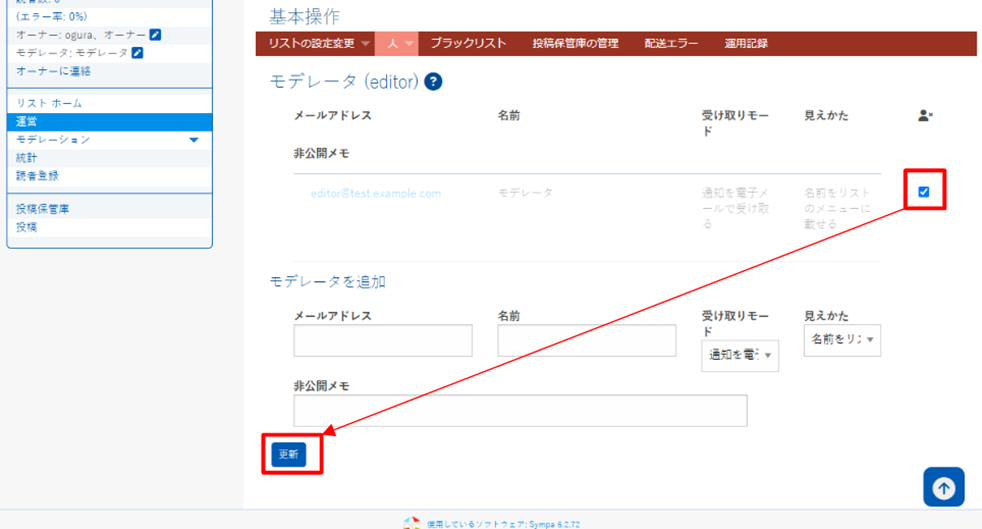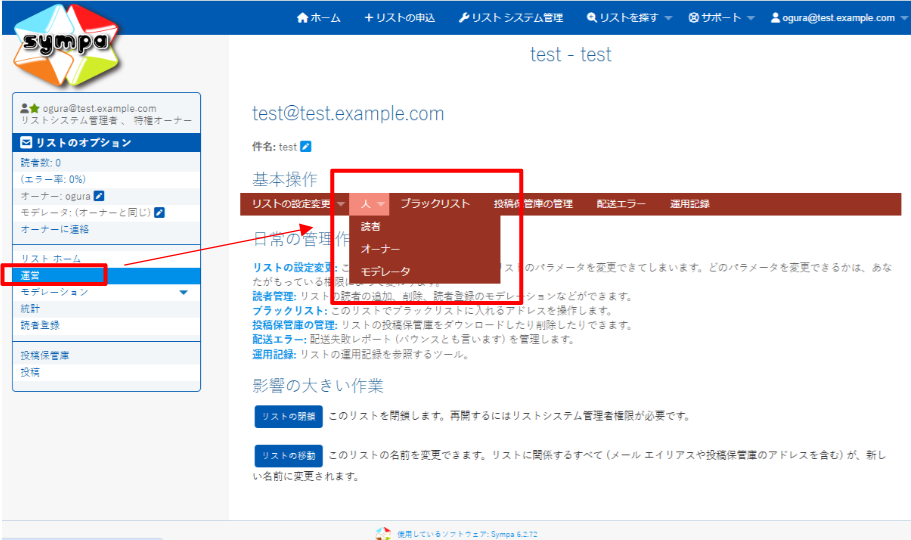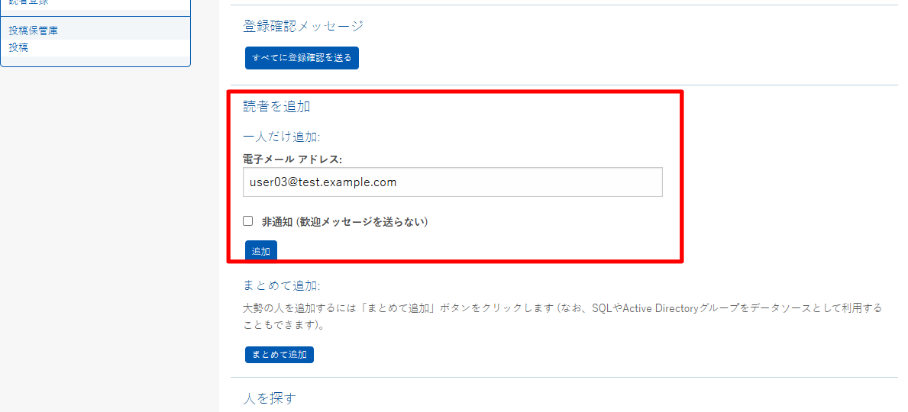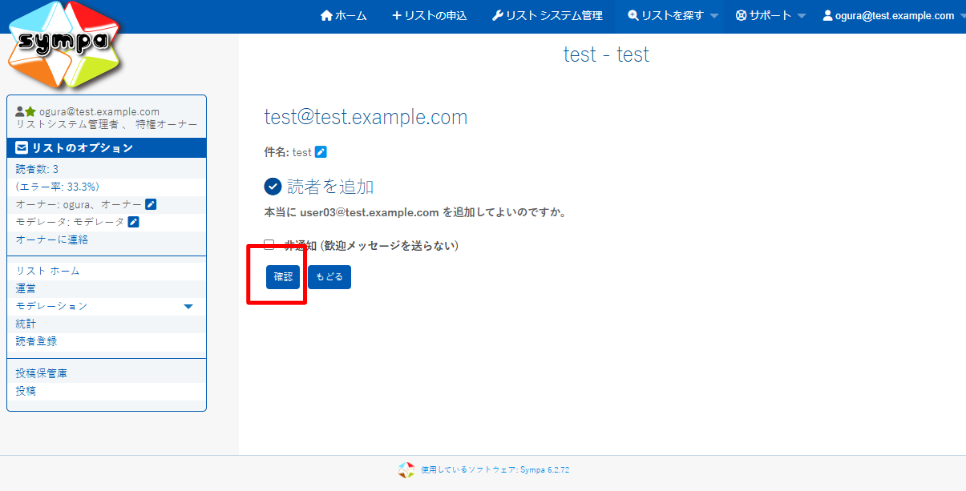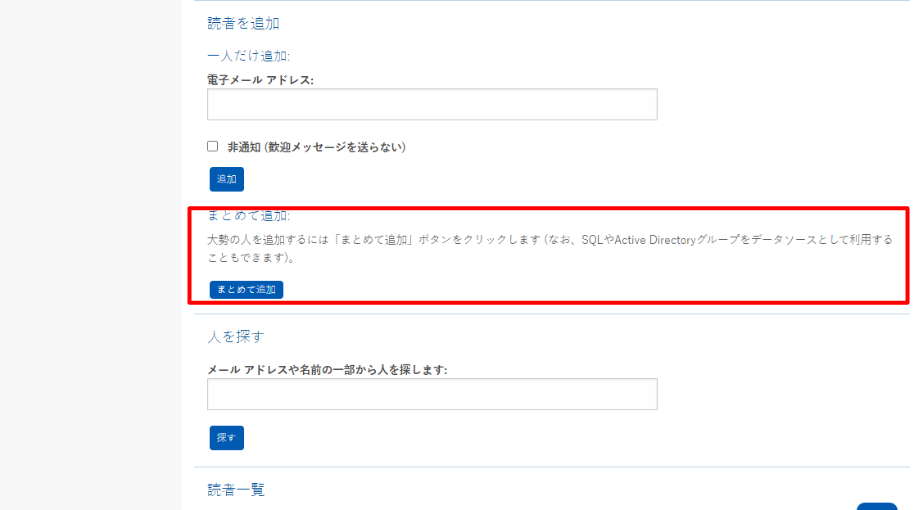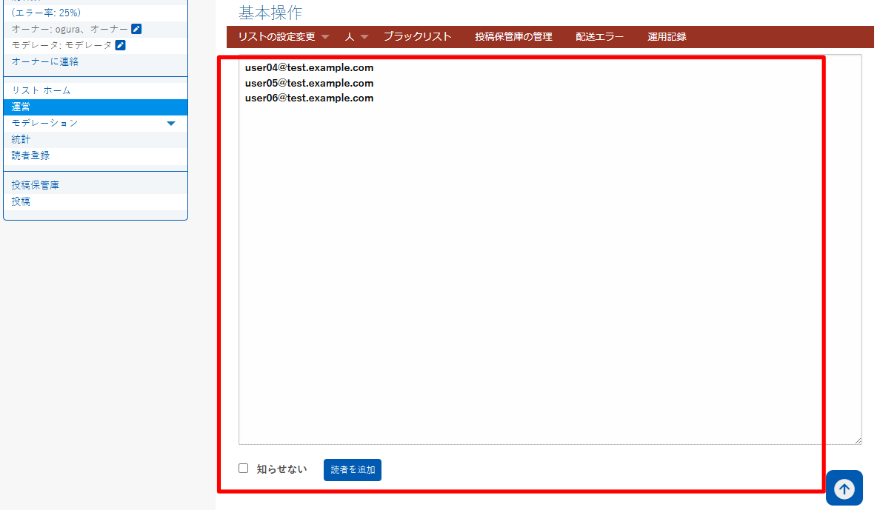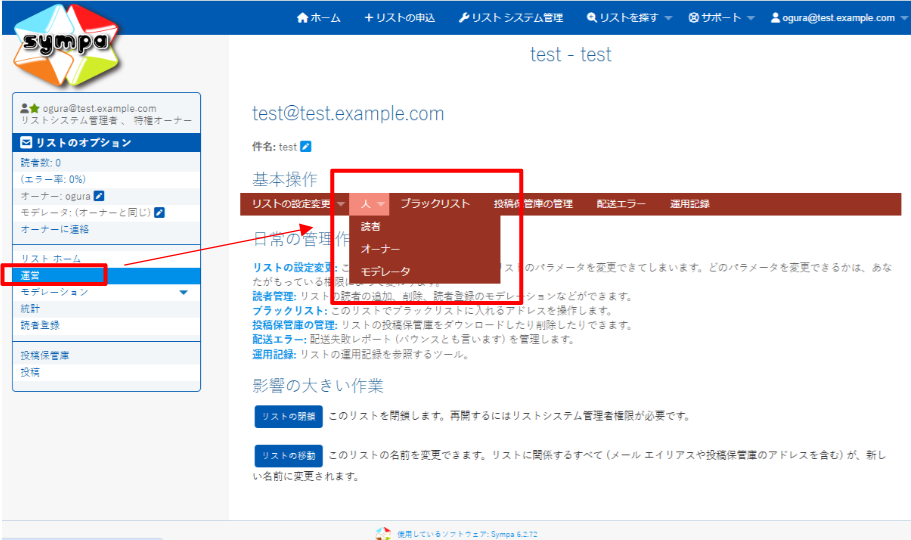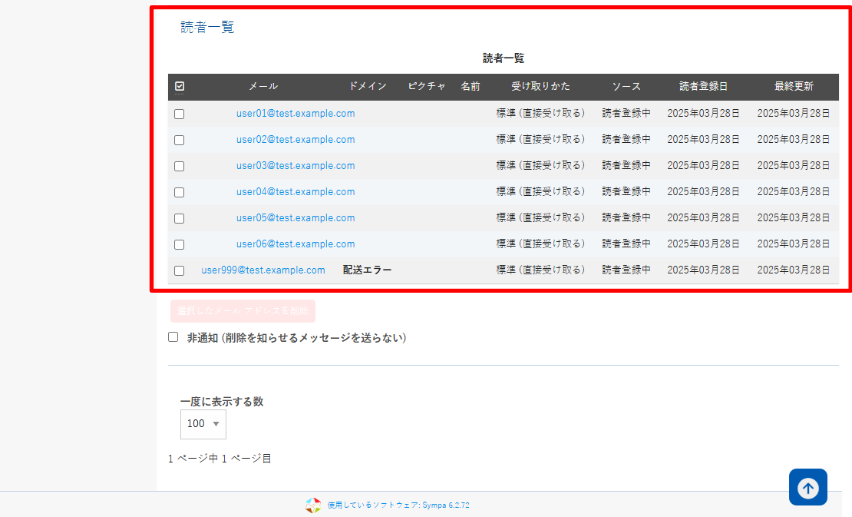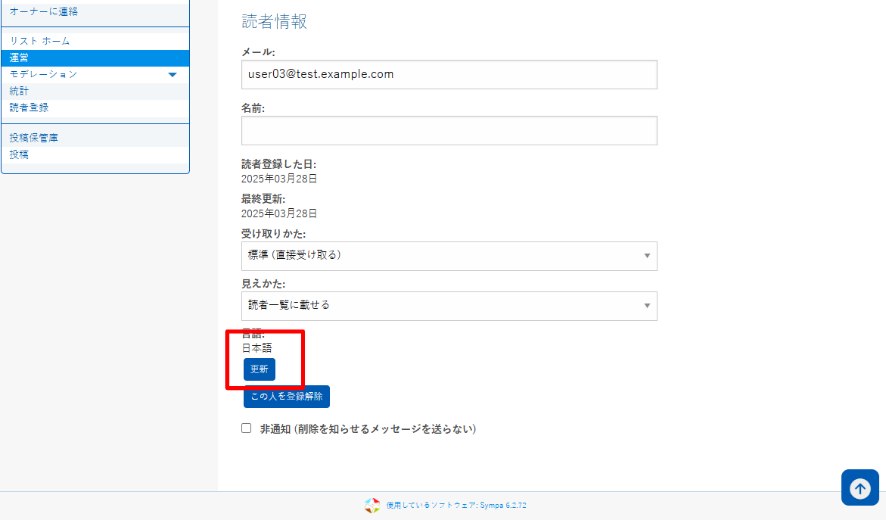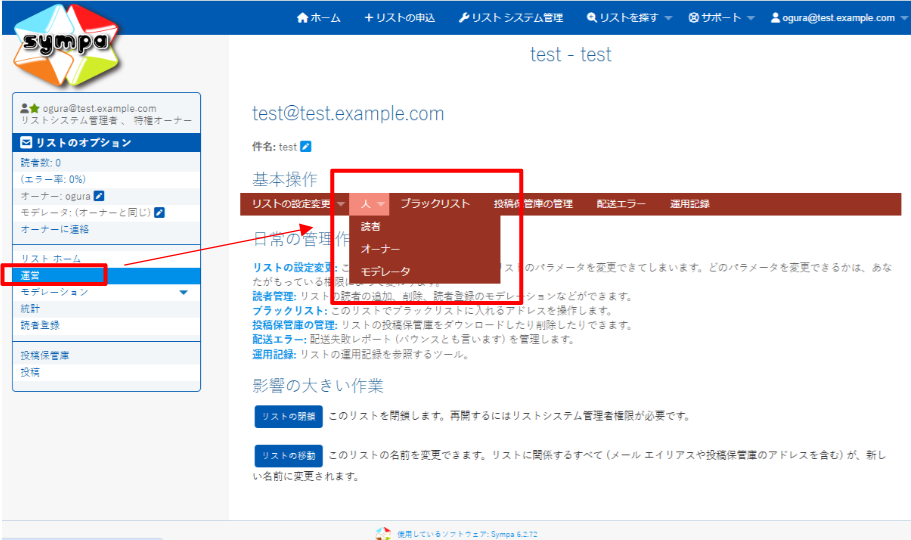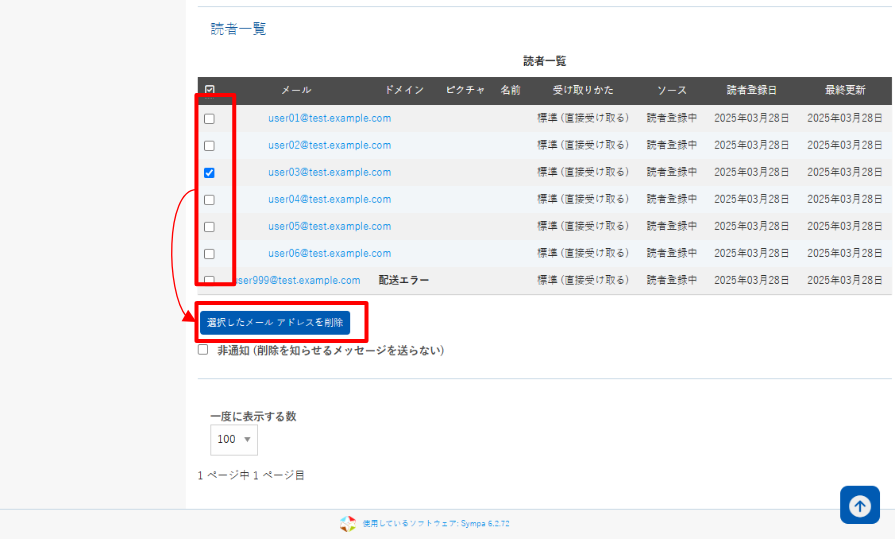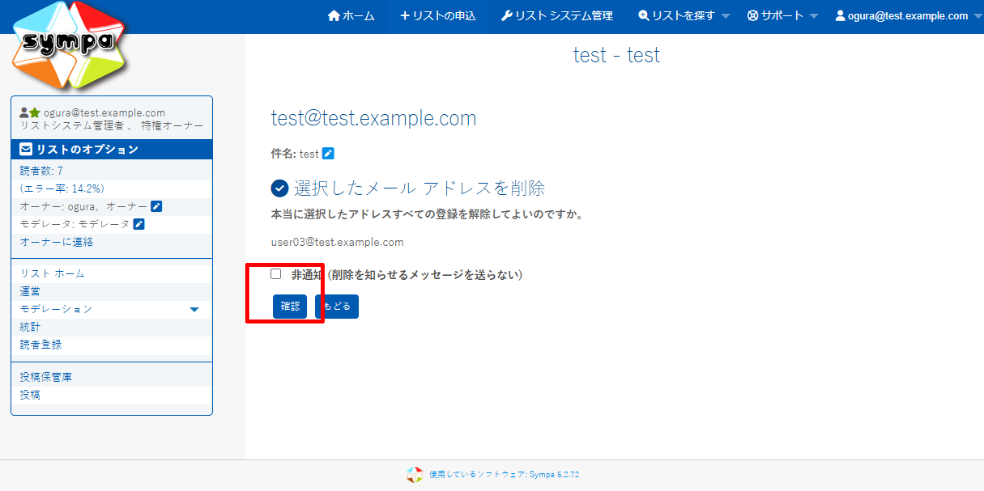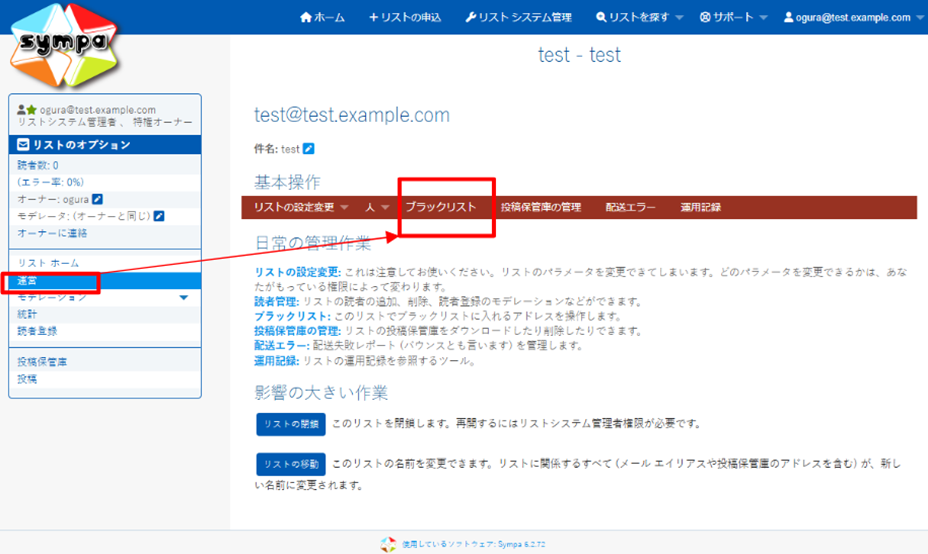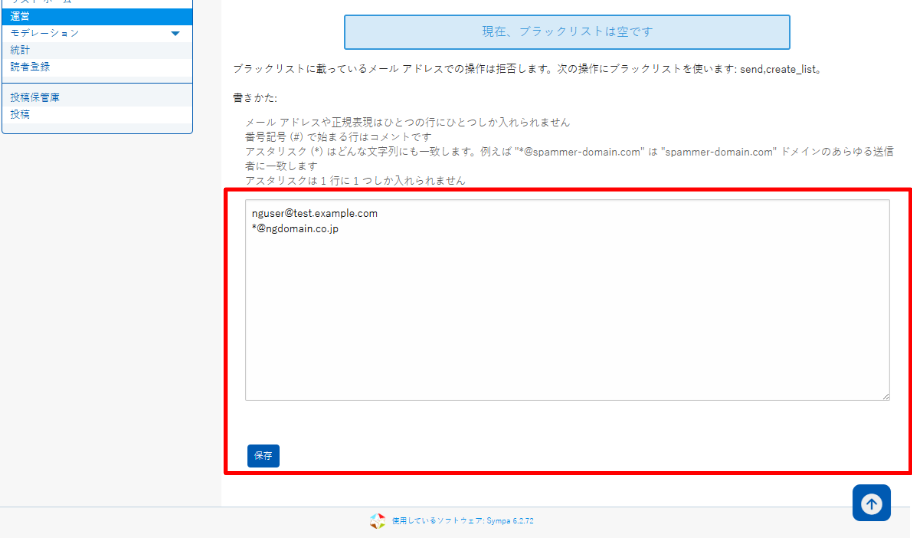メーリングリストの詳細設定を行う場合、該当のメーリングリストの管理画面にて、画面左の「リストのオプション」→「運営」をクリックします。
表示された画面内の「リストの設定変更」内のメニューから各種設定が行えます。
4.2. 返信先アドレスを設定する
リストへの投稿に返信する際、どの宛先に送るかを設定できます。
送信者やメーリングリスト以外に、その他のアドレスを指定することも可能です。
ただし、その場合は必ず届くメールアドレスを指定する必要があります。
「リストの設定変更」内の「送受信の設定」をクリックします。
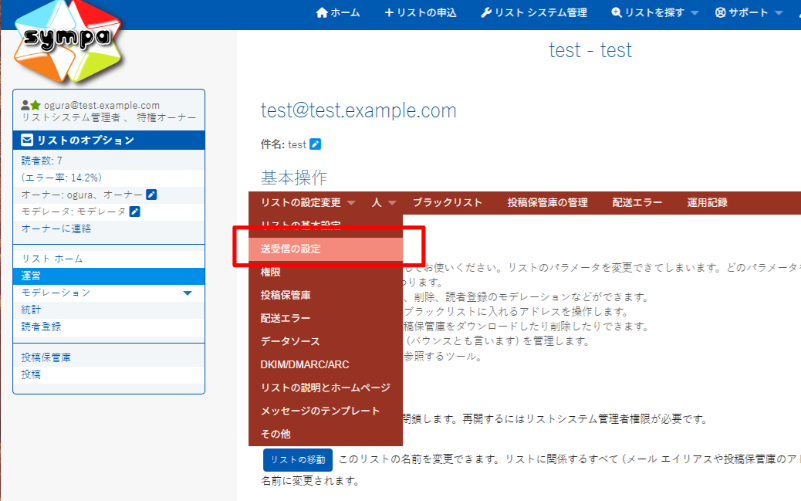
表示された画面内の「返信先アドレス」にて、リストの返信先(Reply-To: SMTP ヘッダフィールド)に指定する内容を設定します。
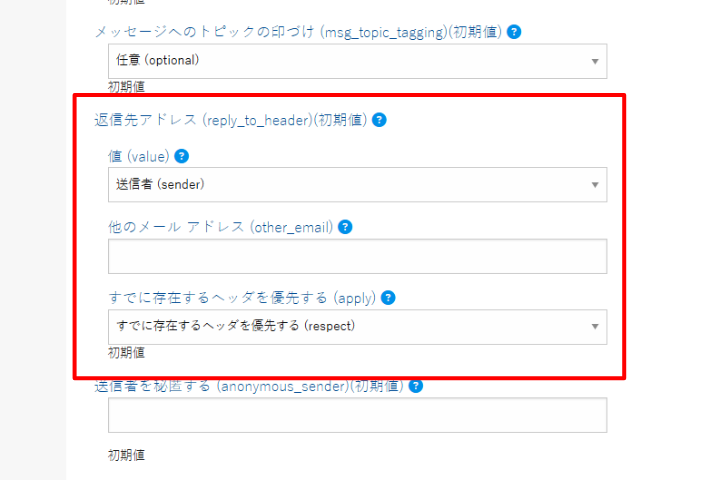
- 値
- Reply-To: フィールドに設定するアドレスとなる対象を、以下のものから選択します。
- 他のメールアドレス
- 「値」にて「他のメールアドレス」を指定した場合に、本項目で指定したメールアドレスが使われます。
- すでに存在するヘッダを優先する
- Reply-To ヘッダフィールドに存在するメールアドレスの扱いについて、以下のものから選択します。
- Reply-To:ヘッダを上書き
- すでに存在するヘッダを優先する
画面下部の「更新」をクリックして、設定を反映します。
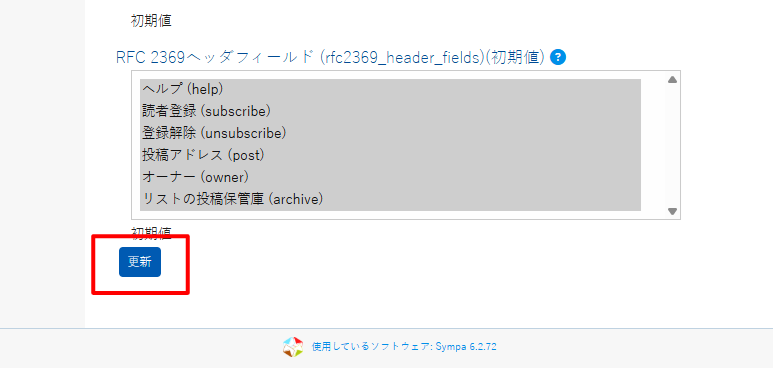
4.3. 件名につける目印を設定する
リストに投稿した際、件名の前に付加する文字列を自由に設定することができます。
特定の文字列を記載することで、リスト名や投稿の連番に置き換えることも可能です。
「リストの設定変更」内の「送受信の設定」をクリックします。
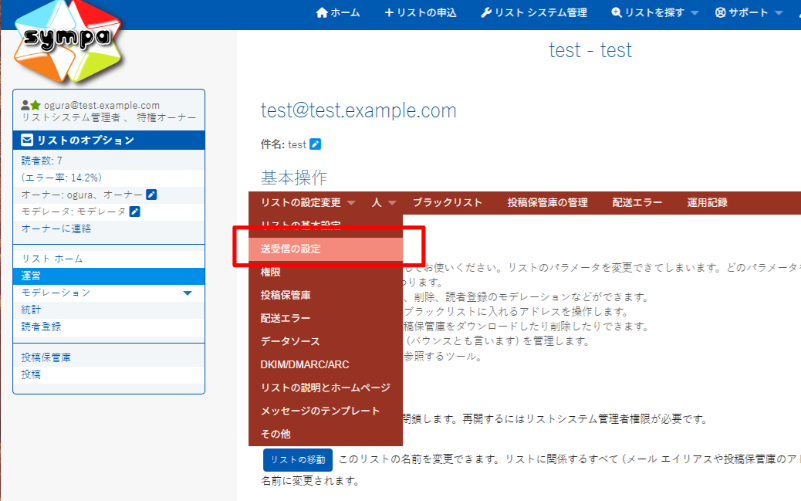
表示された画面内の「件名につける目印」にて、リストの件名の前につける文字列を設定します。
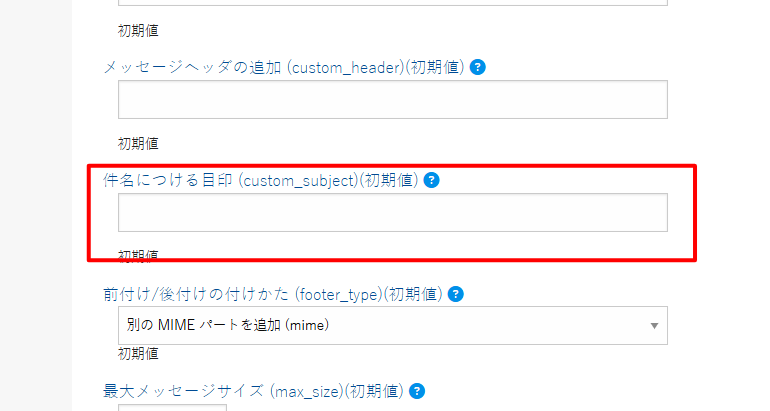
[% list.name %] を設定すると「リスト名」に、[% list.sequence %] を設定すると「投稿の連番」に置き換わります。
本項目で設定した内容が、[] で囲まれた状態でリストの件名の前に付加されます。
例として、以下のように設定します。
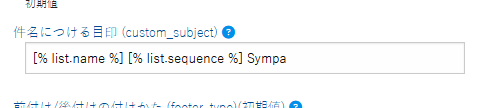
この設定をして、該当のメーリングリスト(本例では、「test@ドメイン」のメーリングリスト)に投稿すると、以下のような文字列が件名の前につきます。
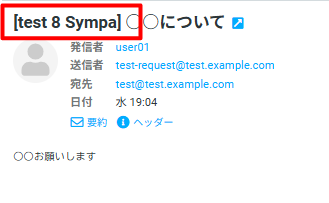
設定後、画面下部の「更新」をクリックして、設定を反映します。
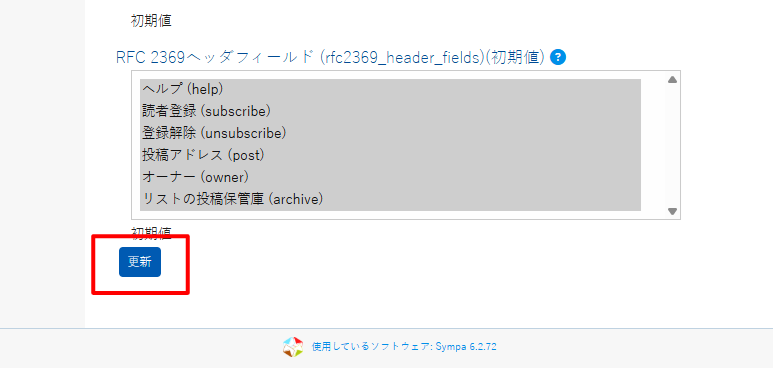
4.4. 投稿保管庫の利用設定を行う
投稿保管庫とは、メーリングリストに投稿したメッセージを月ごとに分けて保管しておくことができる機能です。
投稿保管庫にメッセージを保管することで、過去のやりとりを見返したり、ダウンロードすることができます。
ここでは、リストに投稿した内容を、投稿保管庫に保管するか否かを設定できます。
その他、投稿保管庫を利用する場合の詳細設定も行えます。
「リストの設定変更」内の「投稿保管庫」をクリックします。
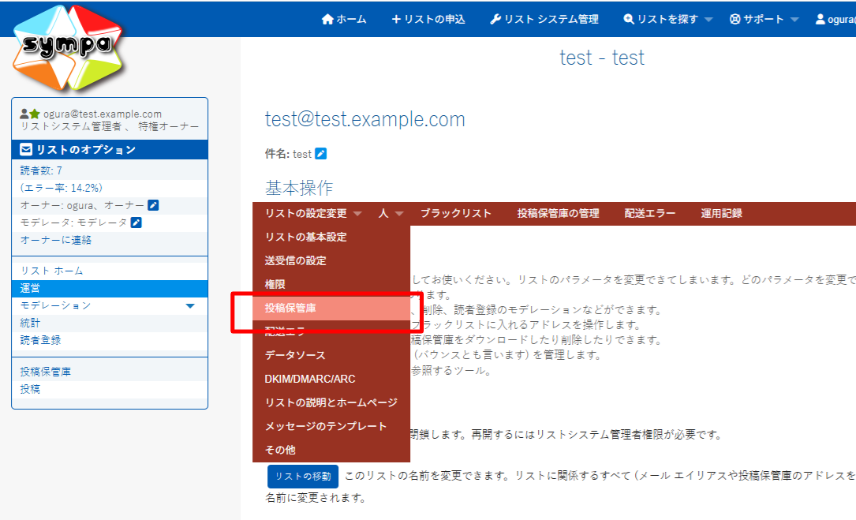
表示された画面内の「配送したメッセージを投稿保管庫に格納する」にて、投稿保管庫の利用の有無について、以下のものから選択します。
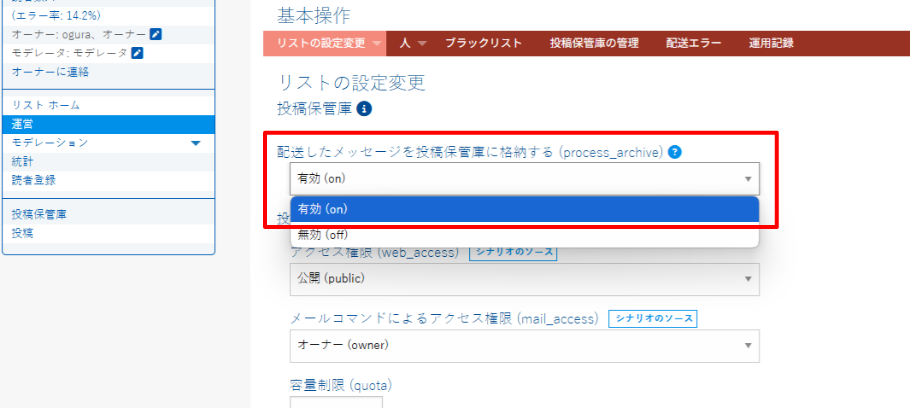
表示された画面内の「投稿保管庫」にて、投稿保管庫の権限や詳細を設定します。
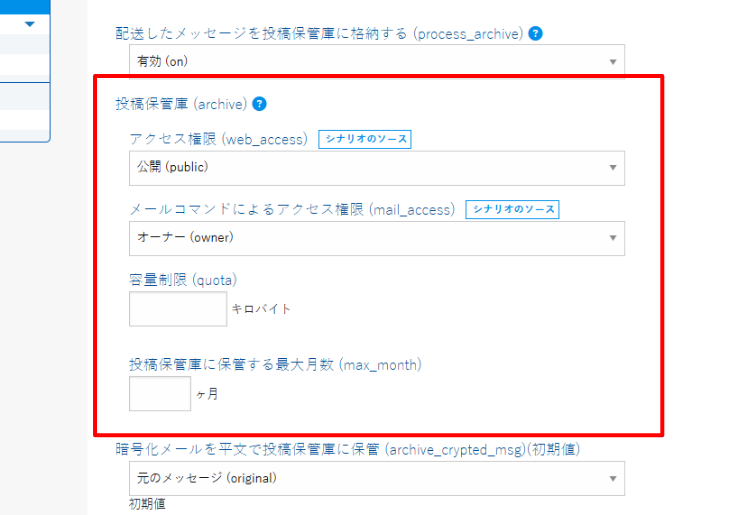
- アクセス権限
- WebUI上で投稿保管庫にアクセスできる対象を、以下のものから選択します。
- だれもできない
- リストシステム管理者
- オーナー
- 読者のみ
- 公開
- メールコマンドによるアクセス権限
- メールコマンドを使用して投稿保管庫にアクセスできる対象を選択します。
- 容量制限
- 投稿保管庫に保管する最大月数
- 投稿保管庫に最大で何か月分の投稿を保管するかを設定します。
表示された画面内の「暗号化メールを平文で投稿保管庫に保管」にて、暗号化されたメールをどの形式で保管するかを、以下のものから選択します。
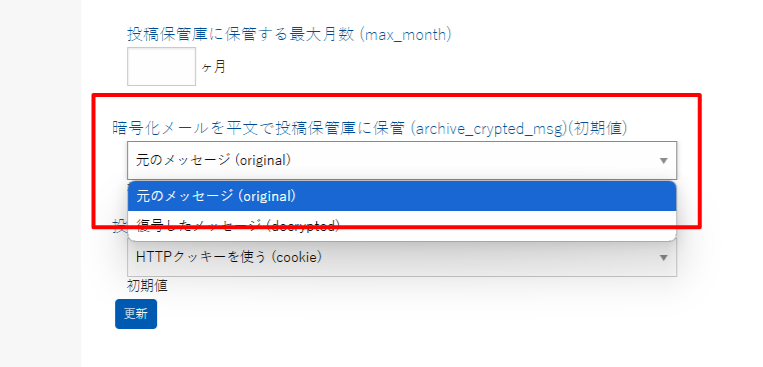
表示された画面内の「投稿保管庫でのスパム送信者対策」にて、投稿保管庫の保護設定を、以下のものから選択します。
- HTTPクッキーを使う(利用者は、投稿保管庫の中を見る前に簡単なフォームでクッキーを受け取らなければならなくなります。)
- JavaScriptを使う(javascript を使ってアドレスを隠します。)
- 「@」を置き換え(「@」を文字列 「 AT 」 に置き換えます。)
- アドレスを隠す(メールアドレスを表示しなくします。)
- 何もしない
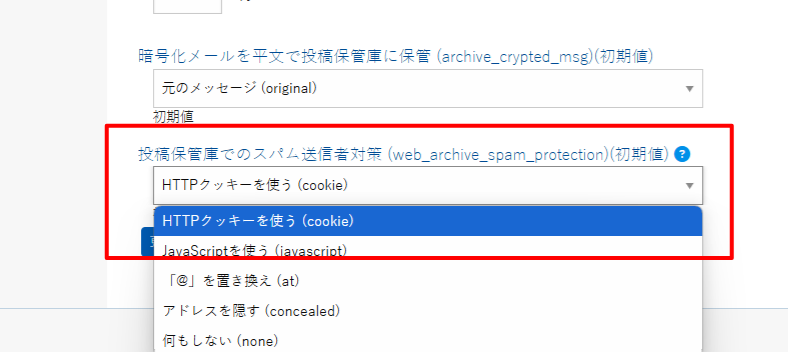
画面下部の「更新」をクリックして、設定を反映します。

4.5. DKIM/DMARC/ARCの設定を行う
メーリングリストにてDKIM・DMARC・ARCを利用する設定を行えます。
利用する場合は、対応するDNSレコードの設定が別途必要です。
「リストの設定変更」内の「DKIM/DMARC/ARC」をクリックします。
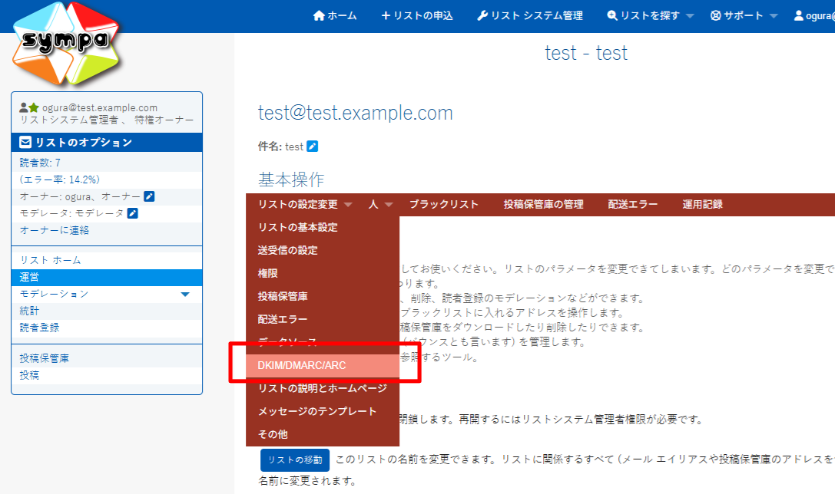
表示された画面内の「DKIMの設定」にて、DKIMを利用する際の設定を行います。
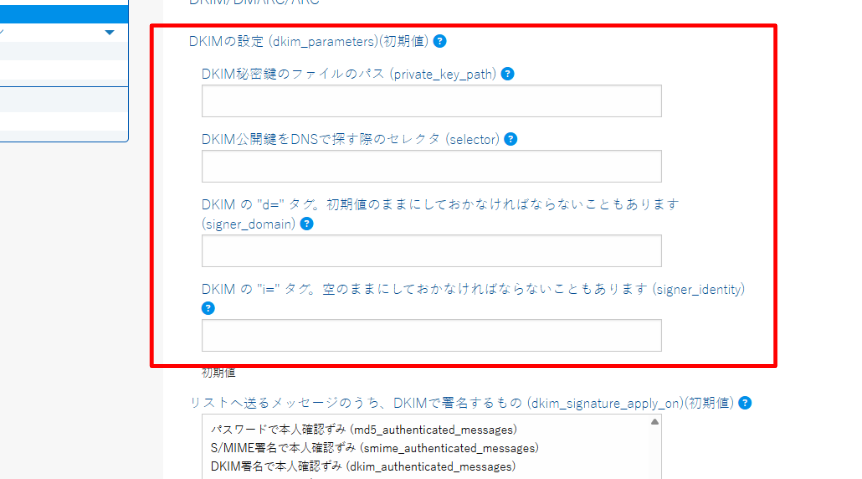
- DKIM秘密鍵のファイルのパス
- DKIM公開鍵をDNSで探す際のセレクタ
- 公開鍵を取得するための DNS クエリ作成に使うセレクタを設定します。
- DKIM の "d=" タグ
- DKIM の "d=" タグ(署名者のドメイン)を指定します。"d=" にはリストのドメインを必ず含める必要があります。
- DKIM の "i=" タグ
表示された画面内の「リストへ送るメッセージのうち、DKIMで署名するもの」にて、どのような場合にDKIMで署名するかを、以下のものから選択します。
- パスワードで本人確認ずみ
- S/MIME署名で本人確認ずみ
- DKIM署名で本人確認ずみ
- モデレータが承認ずみ
- 何もしない
- どんなメッセージでも
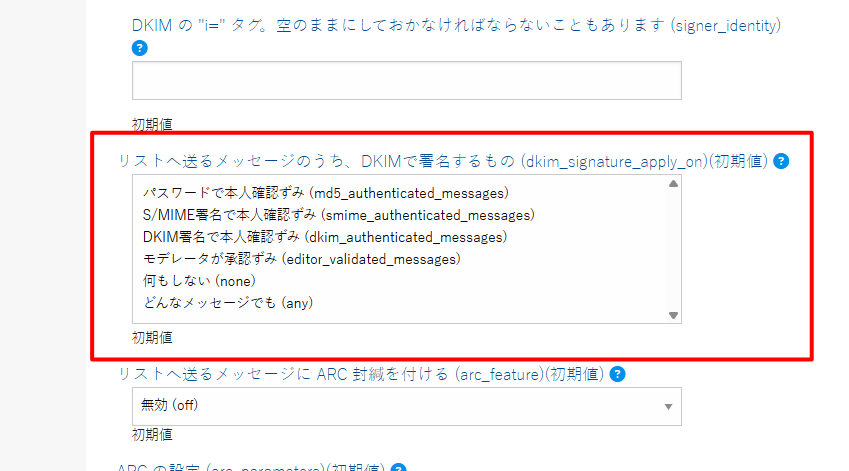
表示された画面内の「リストへ送るメッセージに ARC 封緘を付ける」にて、ARCの利用の有無について、以下のものから選択します。
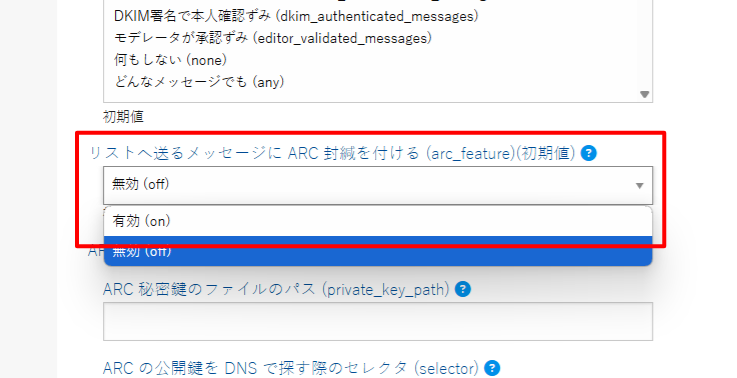
表示された画面内の「ARC の設定」にて、ARCを利用する際の設定を行います。
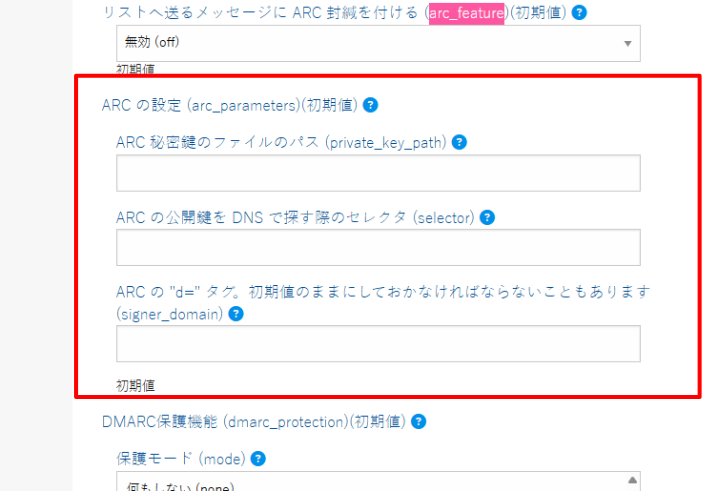
- ARC 秘密鍵のファイルのパス
- ARC の公開鍵を DNS で探す際のセレクタ
- 公開鍵を取得するための DNS クエリ作成に使うセレクタを設定します。
- ARC の "d=" タグ
- ARC の "d=" タグ(署名者のドメイン)を指定します。
表示された画面内の「DMARC保護機能」にて、一部のドメインでの過剰なDMARC保護を回避する設定を行います。
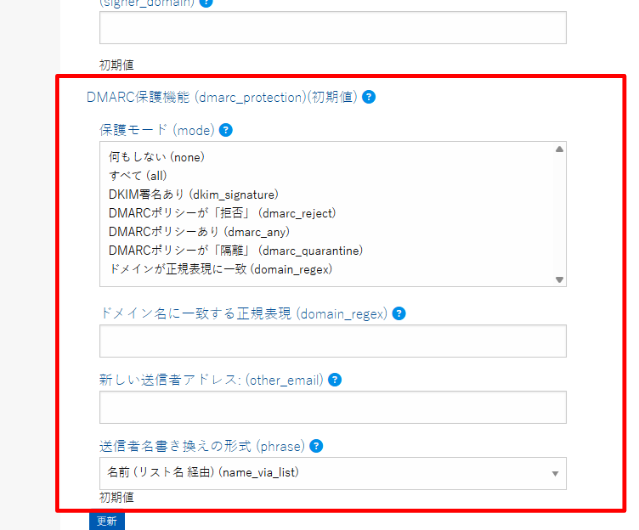
- 保護モード
- DMARC保護機能の実行対象を、以下のものから選択します。
- 何もしない
- すべて
- DKIM署名あり
- DMARCポリシーが「拒否」
- DMARCポリシーあり
- DMARCポリシーが「隔離」
- ドメインが正規表現に一致
- ドメイン名に一致する正規表現
- 送信者ドメインに一致させる正規表現パターンを設定します。
- 新しい送信者アドレス
- Fromヘッダを変更するときに使う電子メールアドレスを設定します。
- 送信者名書き換えの形式
- 書き換えたFromヘッダフィールドでの送信者の名前に使う書式を、以下のものから選択します。
- 名前
- 名前(アドレス)
- 名前(リスト名経由)
- 名前(アドレス、リスト名経由)
- リスト(名前の代理で送信)
- リスト名(アドレスの代理で送信)
Note
DMARC保護機能とは、DMARCポリシーに反するメールを拒否するポリシーのドメインからのメールについて、以下のように処理するものです。
・DKIMおよびDomainKey署名を削除する
・From: フィールドのアドレスはリストのアドレス(またはリストの設定で指定されたもの)に変更する
・受信者の便宜のため、元の送信者の情報を From: フィールドの表示名やコメントに埋め込む
・From:ヘッダーフィールドとDKIM署名の以前の値を、X-Original-From:とX-Original-DKIM-Signature:ヘッダーフィールドに保存する
画面下部の「更新」をクリックして、設定を反映します。
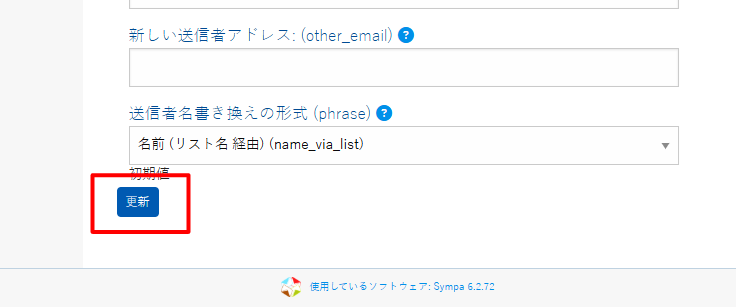
4.7. リスト管理者の管理をする
リスト管理者(オーナー)の追加・設定変更・削除が行えます。
リスト管理者の管理画面に遷移するには、該当のメーリングリストの管理画面にて、画面左の「リストのオプション」→「運営」をクリックし、表示された画面内の「人」→「オーナー」をクリックします。
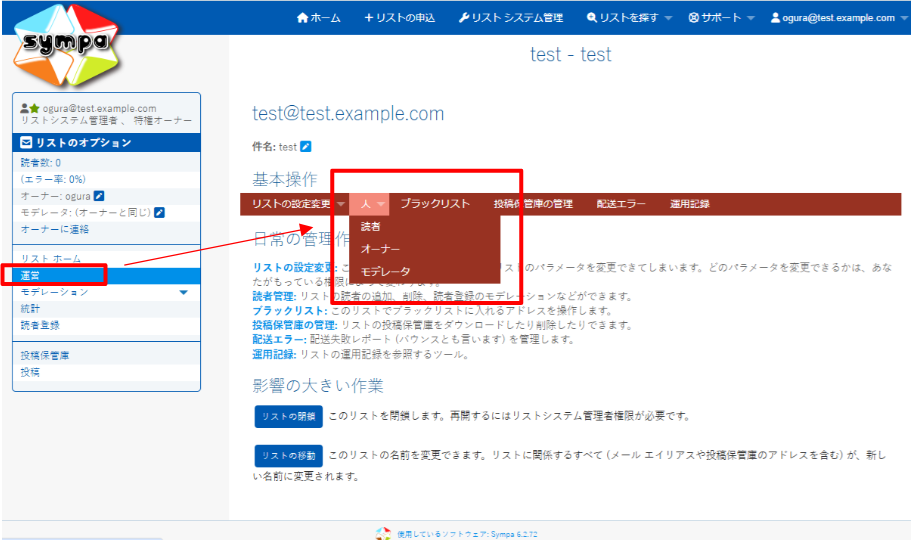
リスト管理者を追加する場合、「オーナーを追加」の各項目を選択または入力し、「更新」をクリックします。
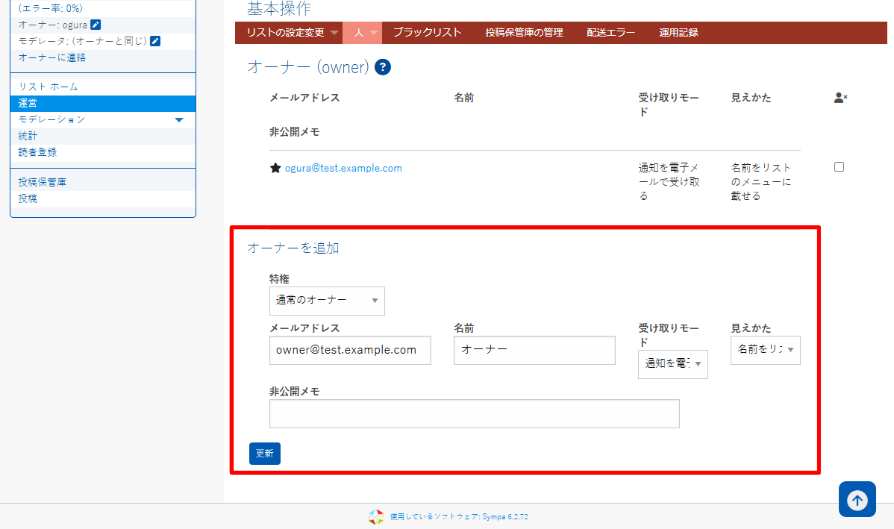
リスト管理者の設定を変更する場合、「オーナー(owner)」のメールアドレスをクリックし、表示された画面内の各項目を選択または入力し、「更新」をクリックします。
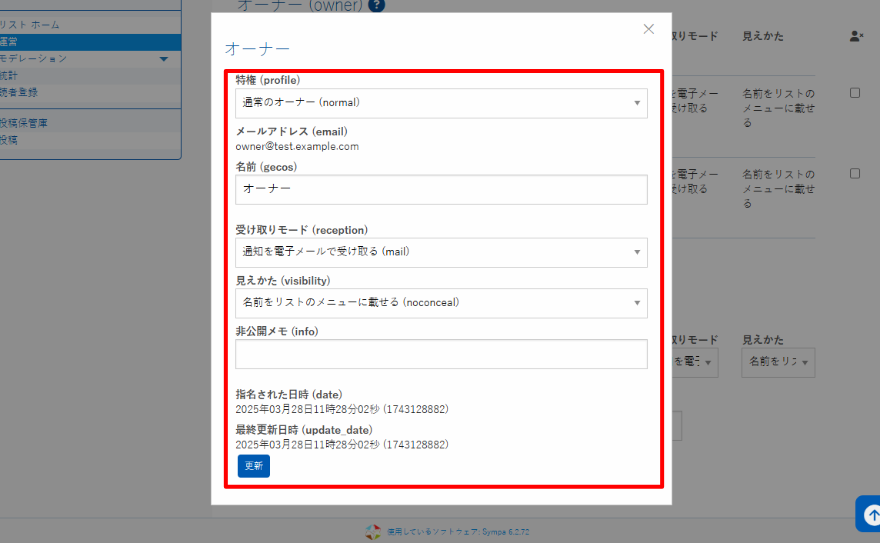
リスト管理者を削除する場合、「オーナー(owner)」の削除したいオーナーの右端のチェックボックスにチェックを入れ、「更新」をクリックします
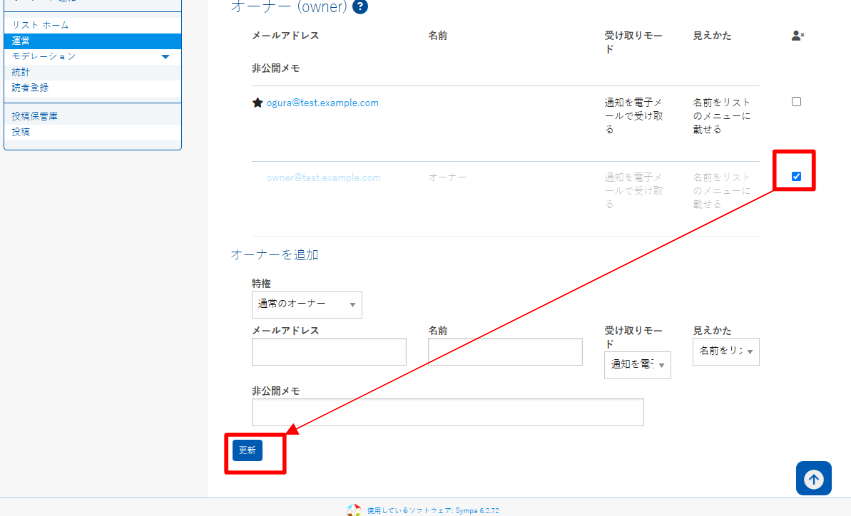
4.8. モデレータの管理をする
Note
モデレータとは、リスト管理者とは別に、リストに届くメッセージについて、送信を許可するか否認するかを決定する権限を持ったユーザです。
モデレータの管理画面に遷移するには、該当のメーリングリストの管理画面にて、画面左の「リストのオプション」→「運営」をクリックし、表示された画面内の「人」→「モデレータ」をクリックします。
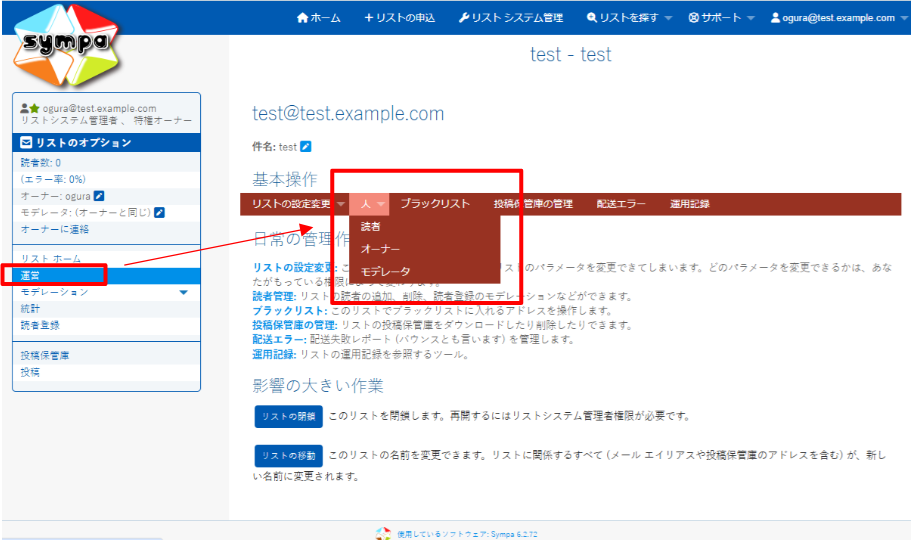
モデレータを追加する場合、「モデレータを追加」の各項目を選択または入力し、「更新」をクリックします。
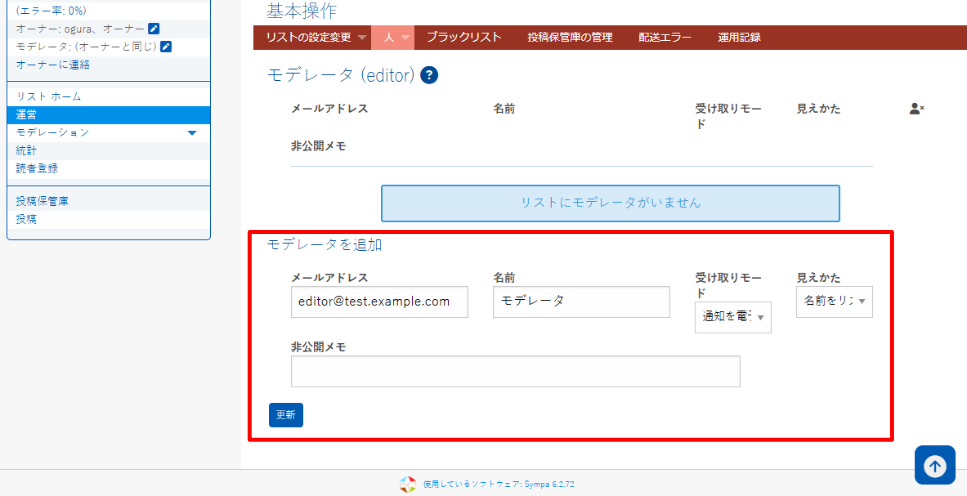
モデレータの設定を変更する場合、「モデレータ(editor)」のメールアドレスをクリックし、表示された画面内の各項目を選択または入力し、「更新」をクリックします。
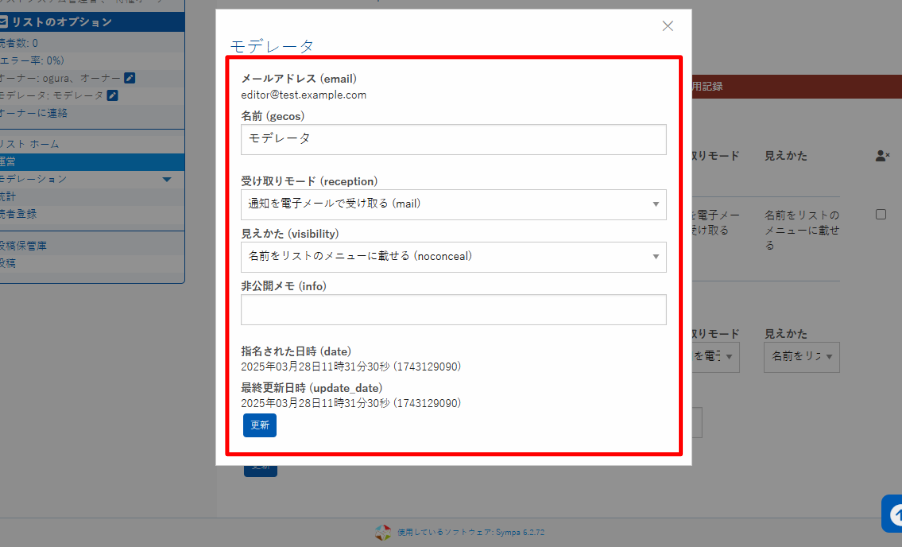
モデレータを削除する場合、「モデレータ(editor)」の削除したいモデレータの右端のチェックボックスにチェックを入れ、「更新」をクリックします
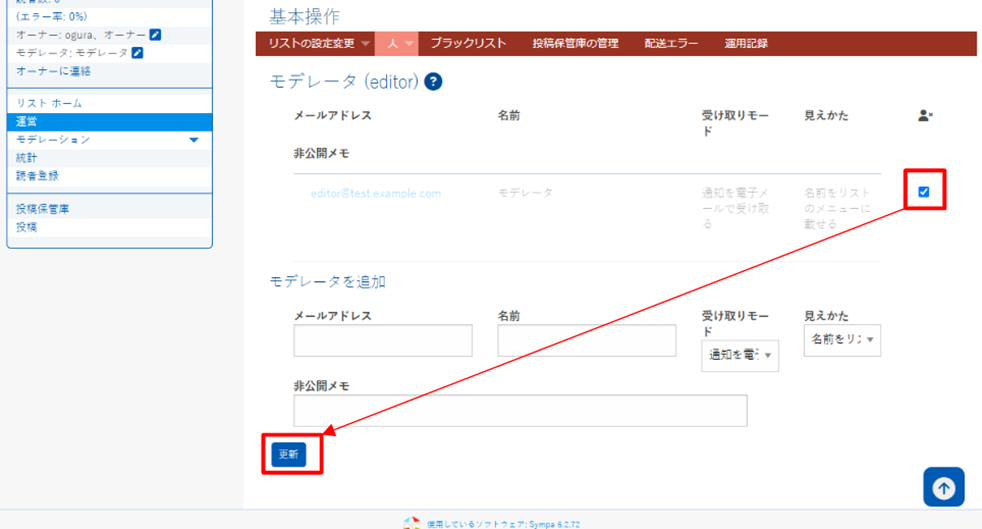
4.9. 読者を登録する
メーリングリストの読者を登録することができます。
メーリングリストに読者を登録する場合、該当のメーリングリストの管理画面にて、画面左の「リストのオプション」→「運営」をクリックし、表示された画面内の「人」→「読者」をクリックします。
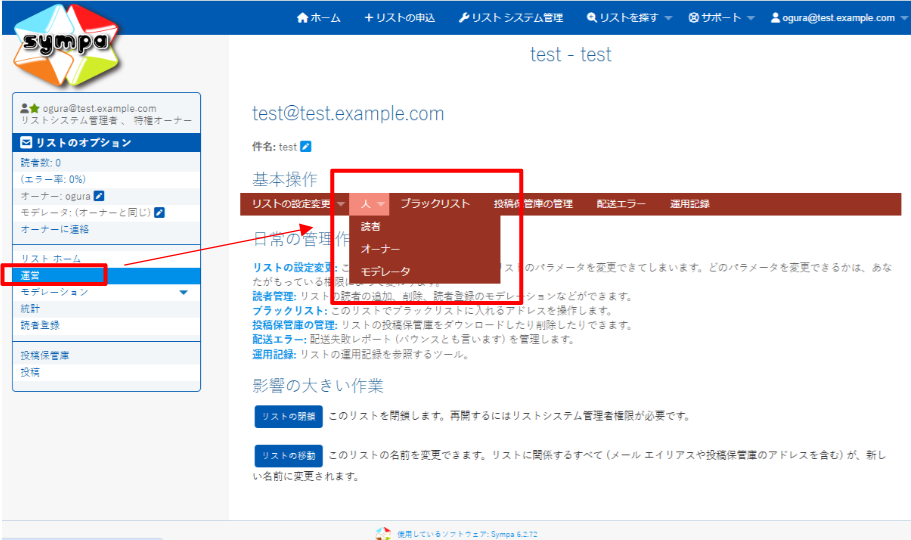
一人だけ登録する場合、「一人だけ追加」のメールアドレスを入力し、「追加」をクリックします。
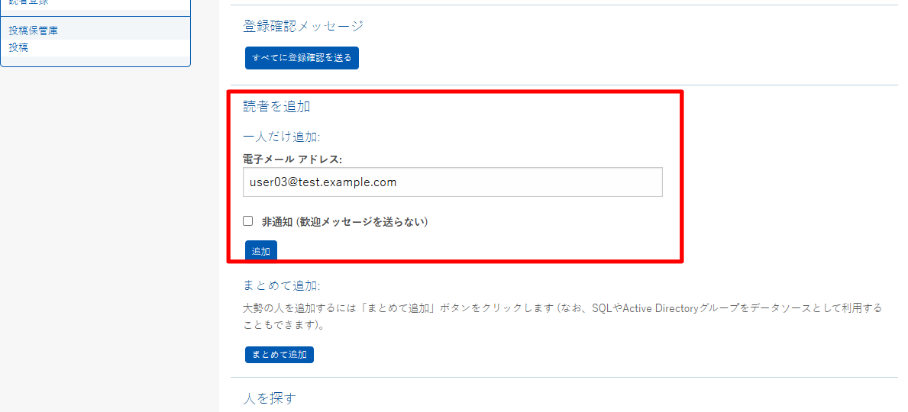
確認画面が表示されるので、「確認」をクリックします。
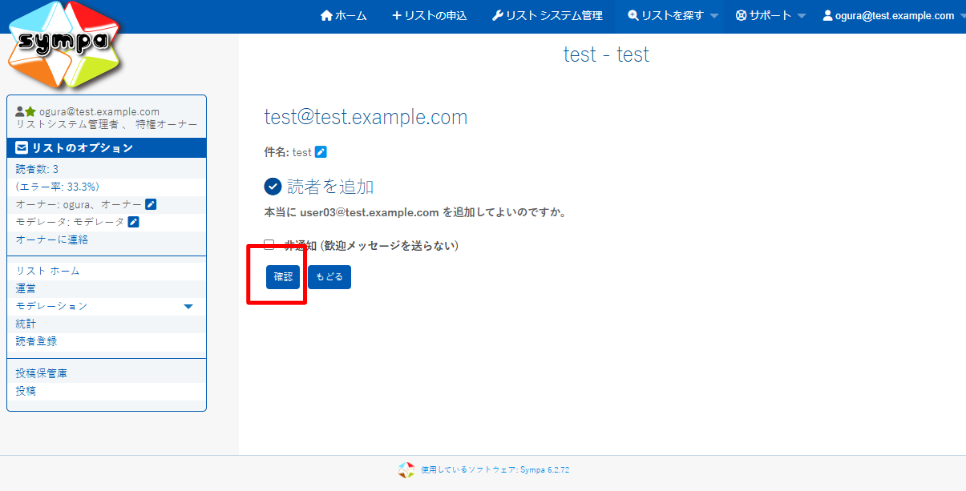
複数人をまとめて追加する場合、「まとめて追加」をクリックします。
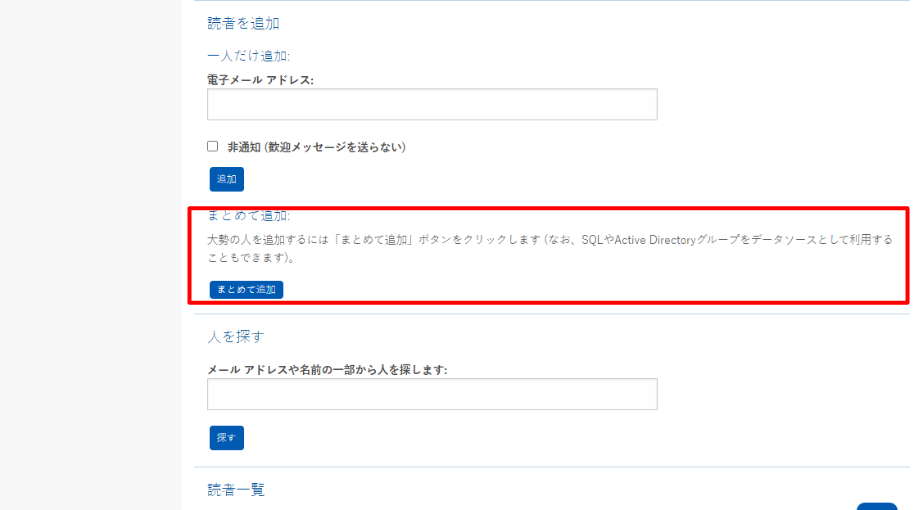
一行ずつメールアドレスを入力し、「読者を追加」をクリックします。
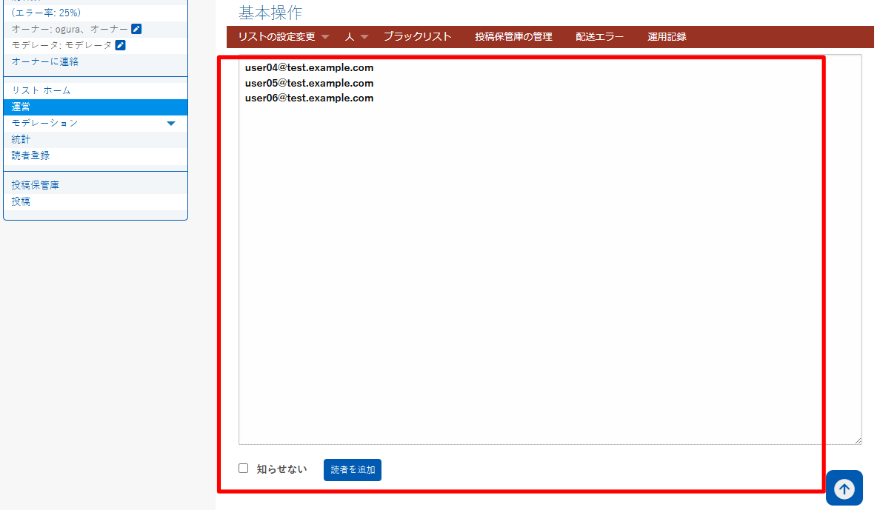
4.10. 読者を参照する
メーリングリストに登録されている読者の情報を確認できます。
メーリングリストに登録されている読者を確認する場合、該当のメーリングリストの管理画面にて、画面左の「リストのオプション」→「運営」をクリックし、表示された画面内の「人」→「読者」をクリックします。
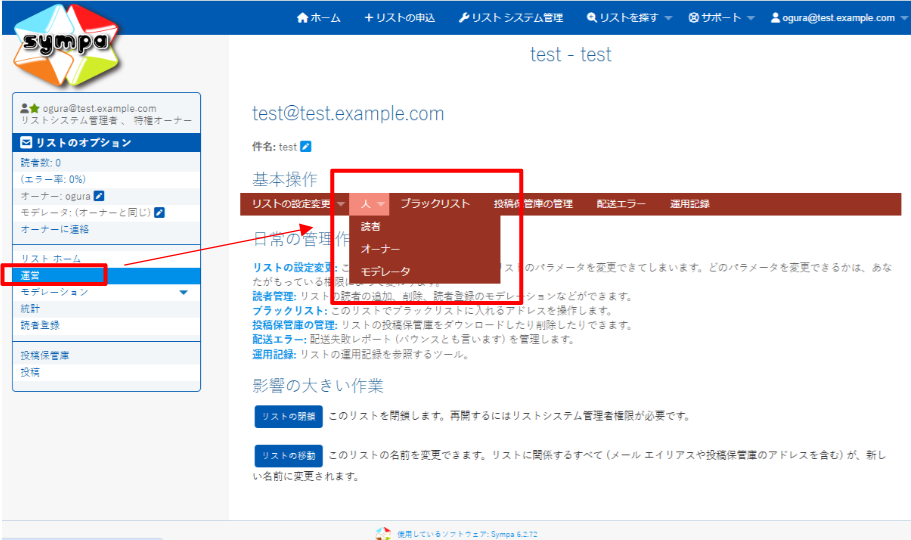
「読者一覧」に、現在メーリングリストに登録されている読者が表示されます。
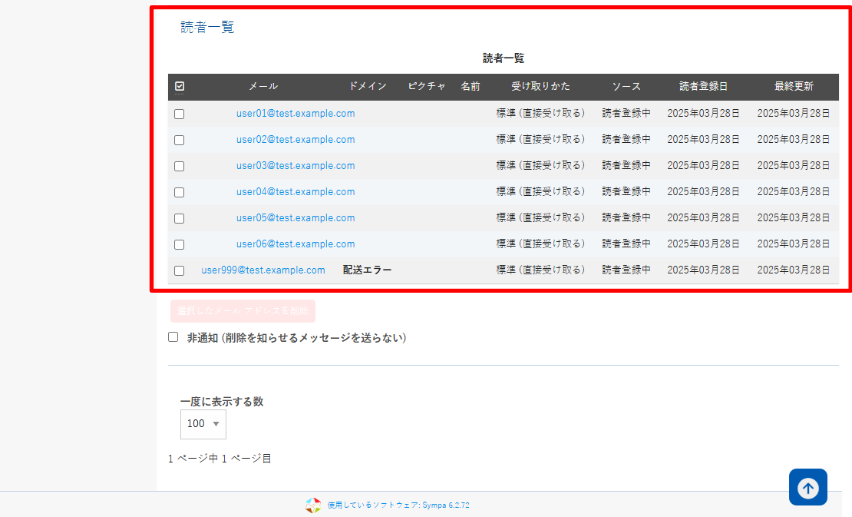
読者の情報を変更する場合は、対象の読者のメールアドレスをクリックし、表示された画面内の各項目を選択または入力し、「更新」をクリックします。
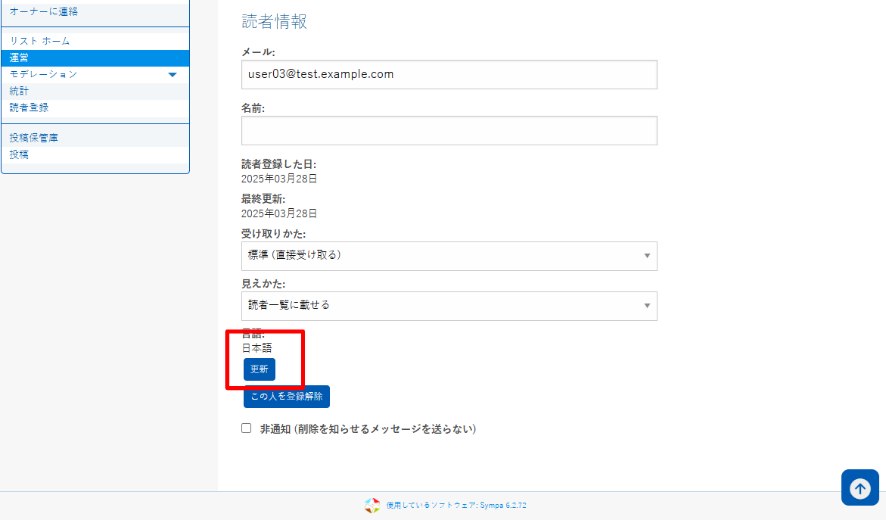
4.11. 読者を解除する
メーリングリストに登録されている読者を削除することができます。
メーリングリストに登録されている読者を解除する場合、該当のメーリングリストの管理画面にて、画面左の「リストのオプション」→「運営」をクリックし、表示された画面内の「人」→「読者」をクリックします。
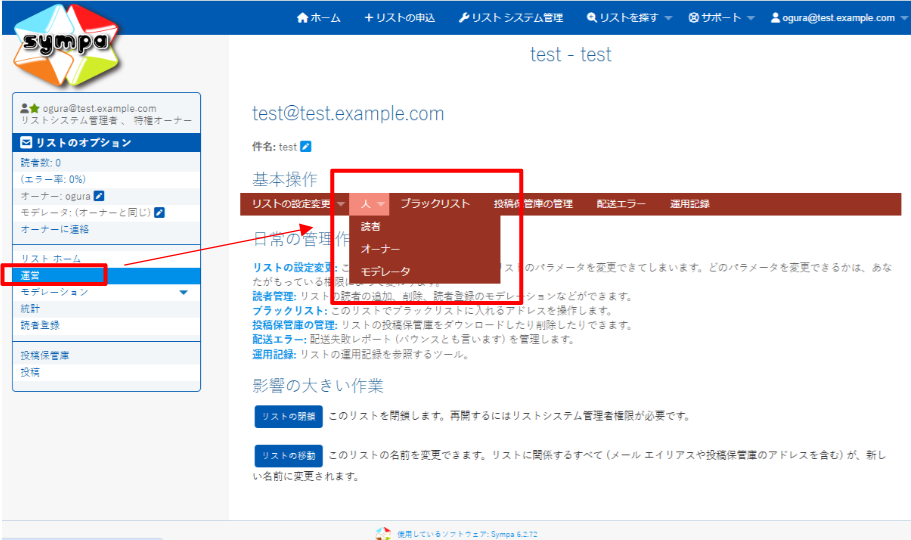
「読者一覧」の対象の読者の左端のチェックボックスにチェックを入れ、「選択したメールアドレスを削除」をクリックします。
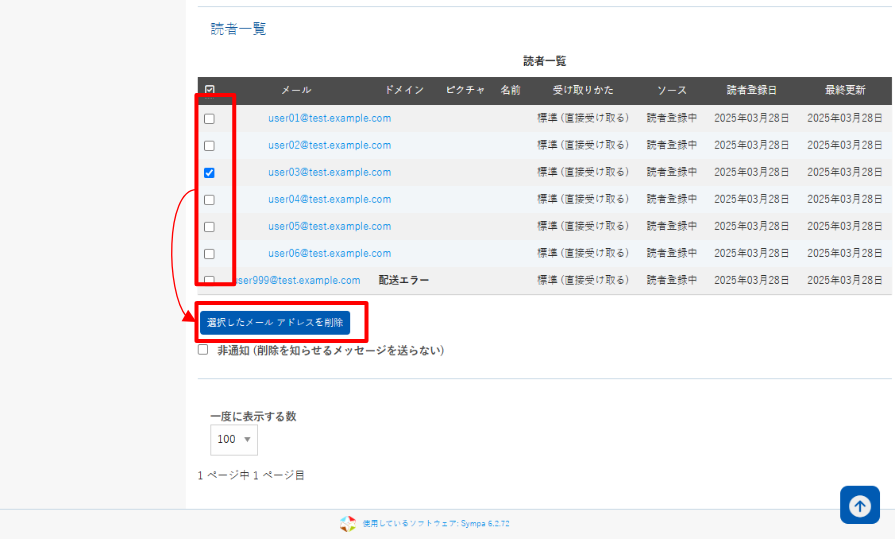
確認画面が表示されるので、「確認」をクリックします。